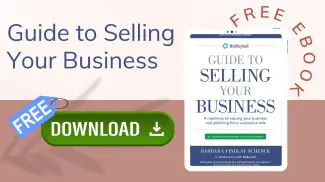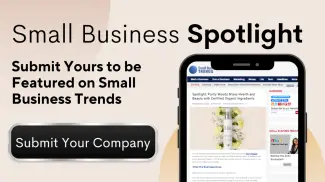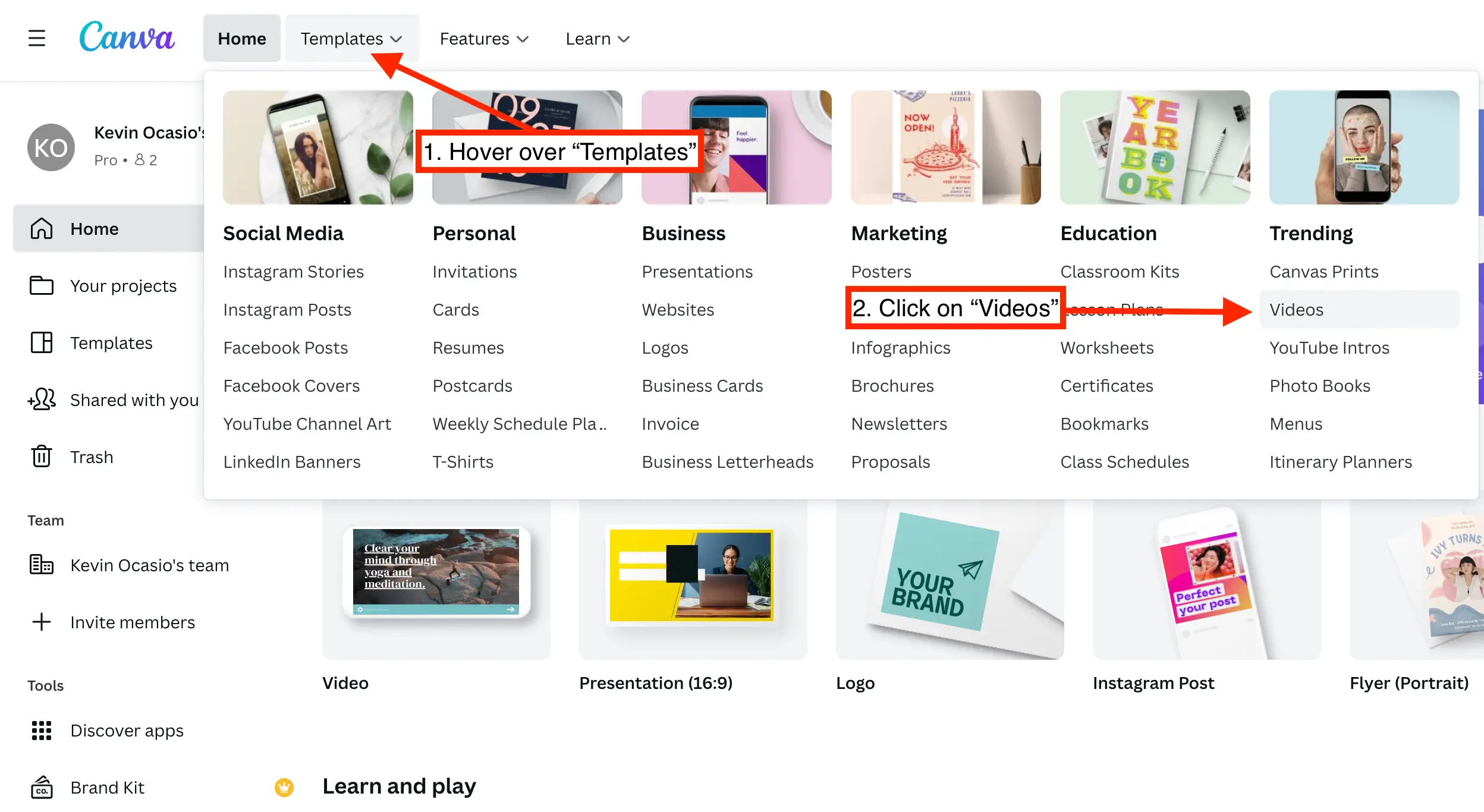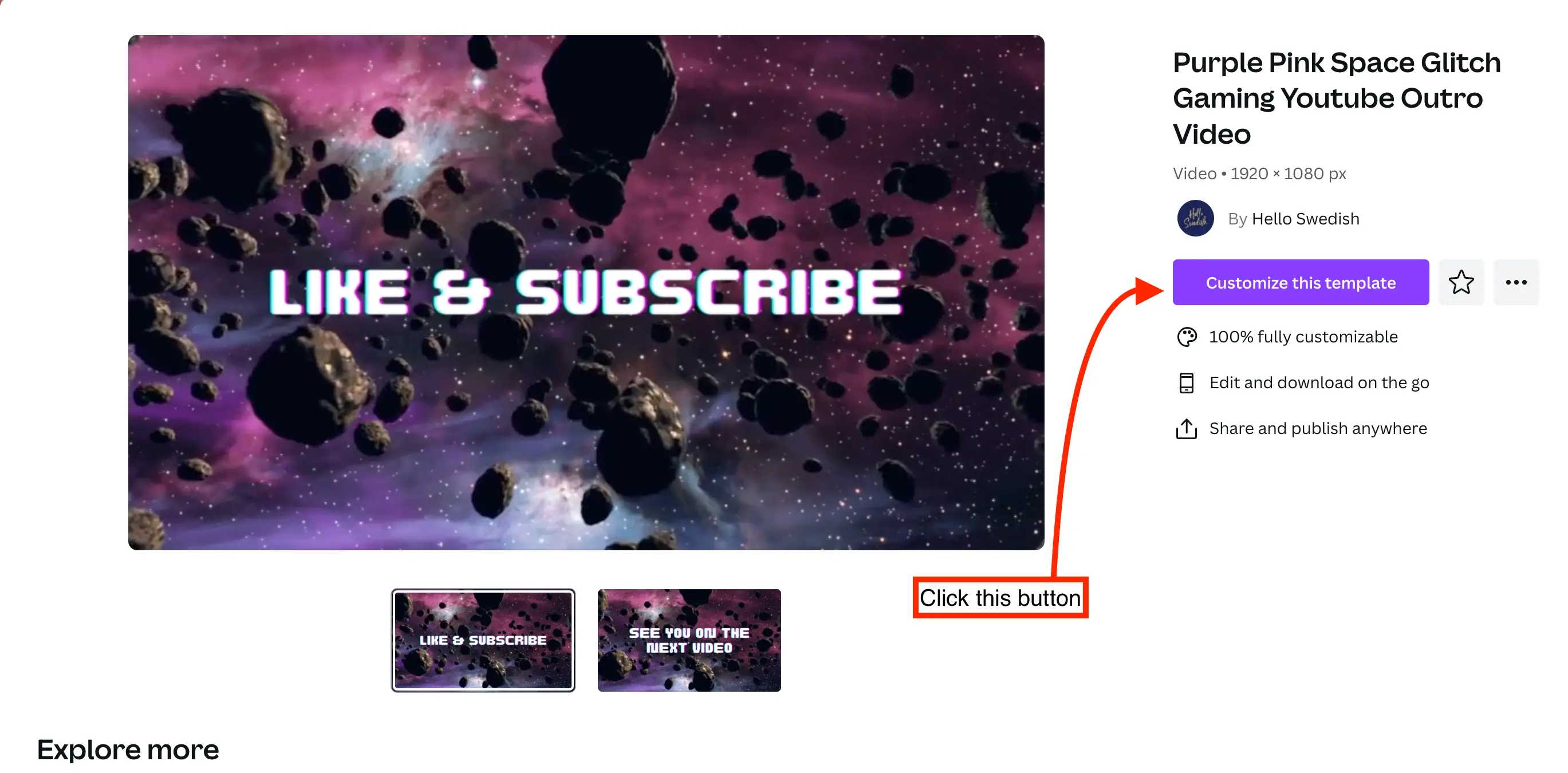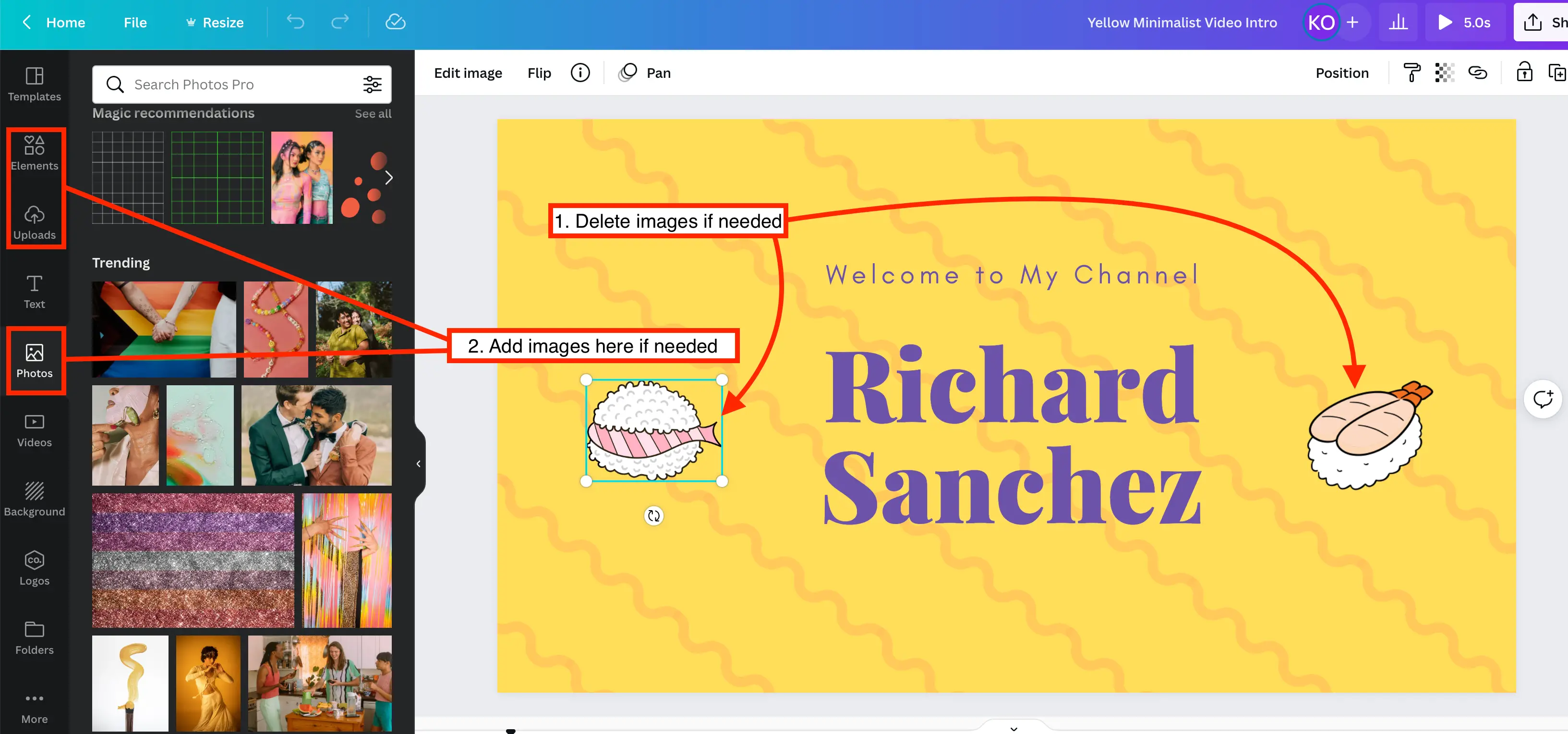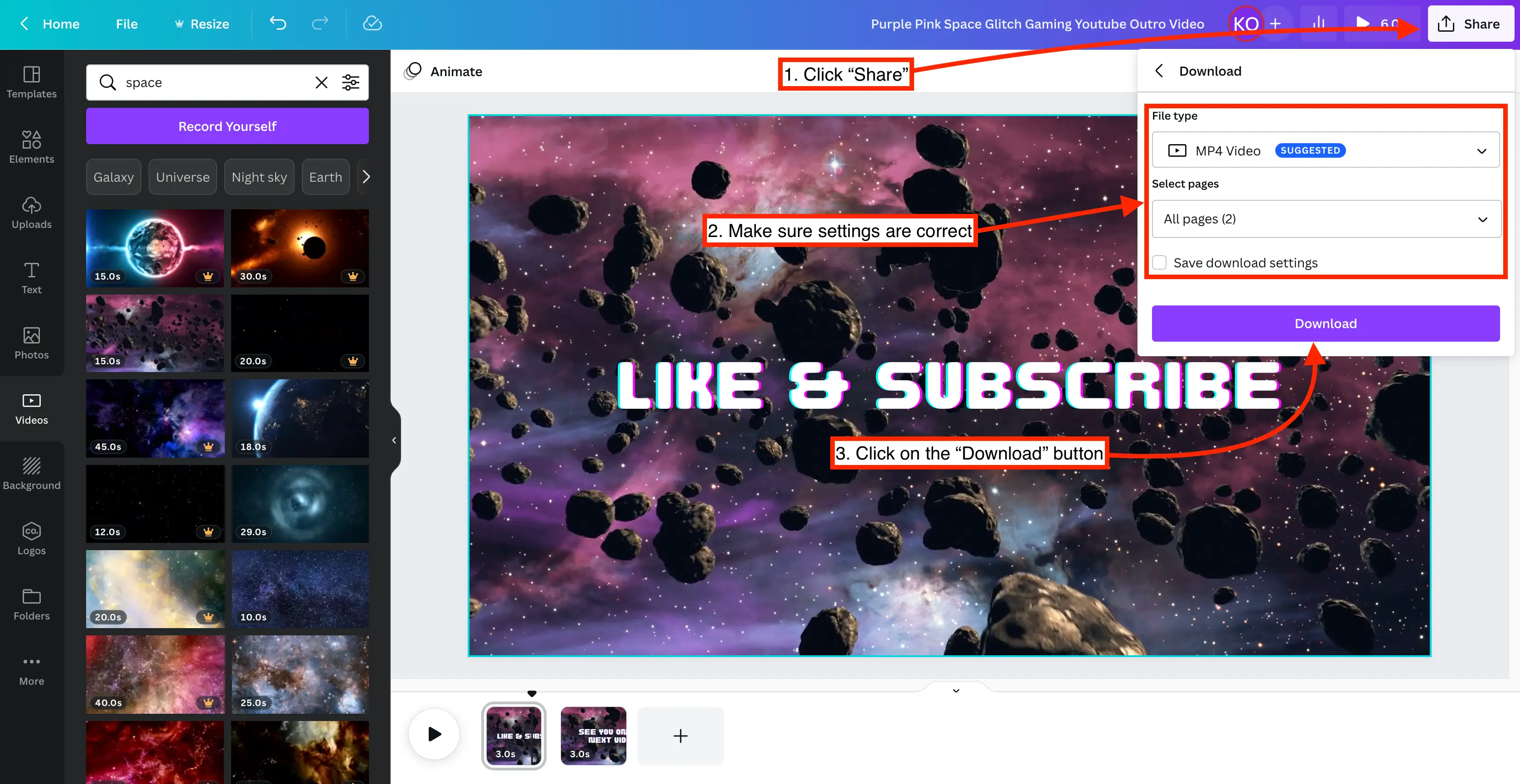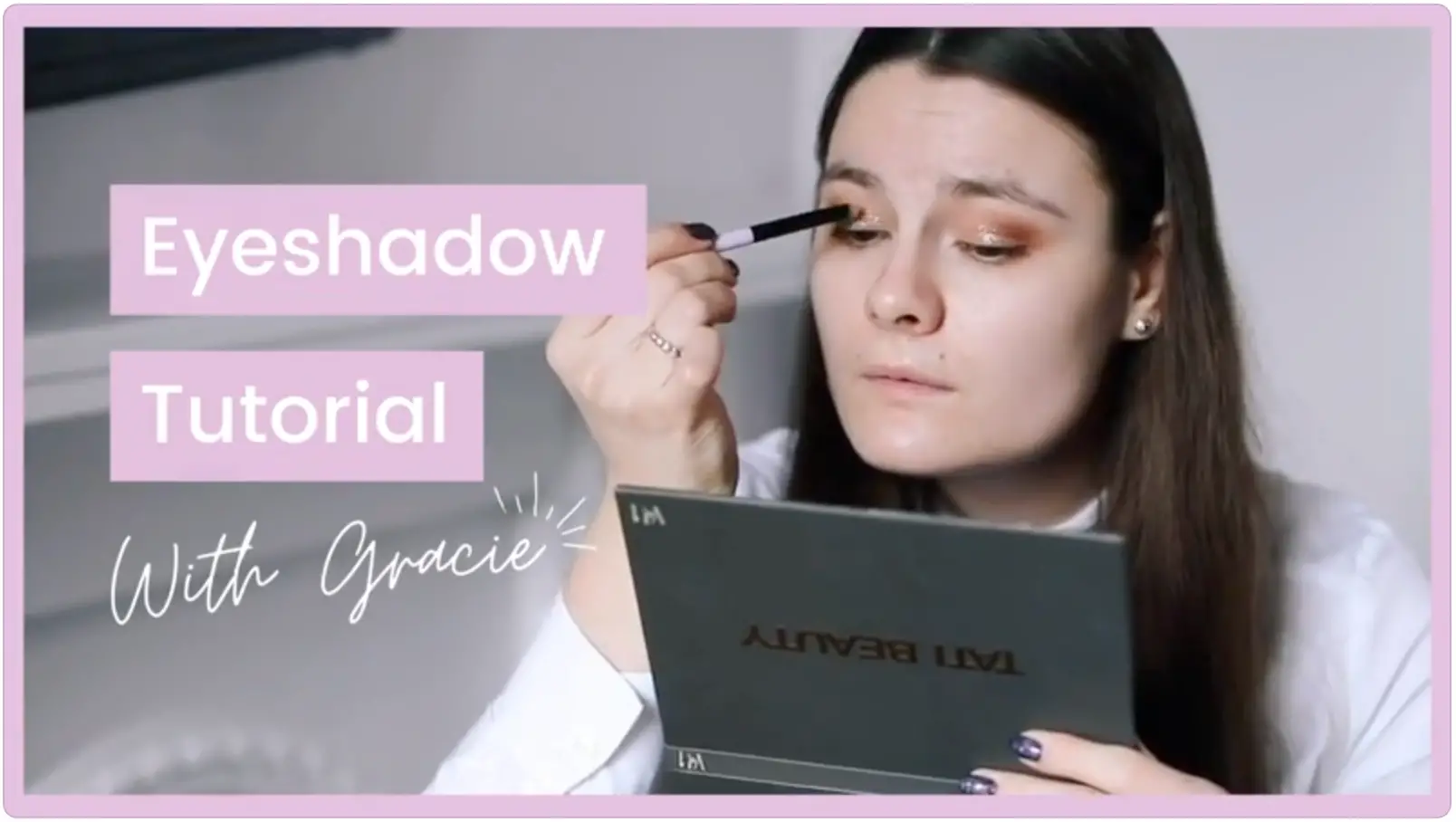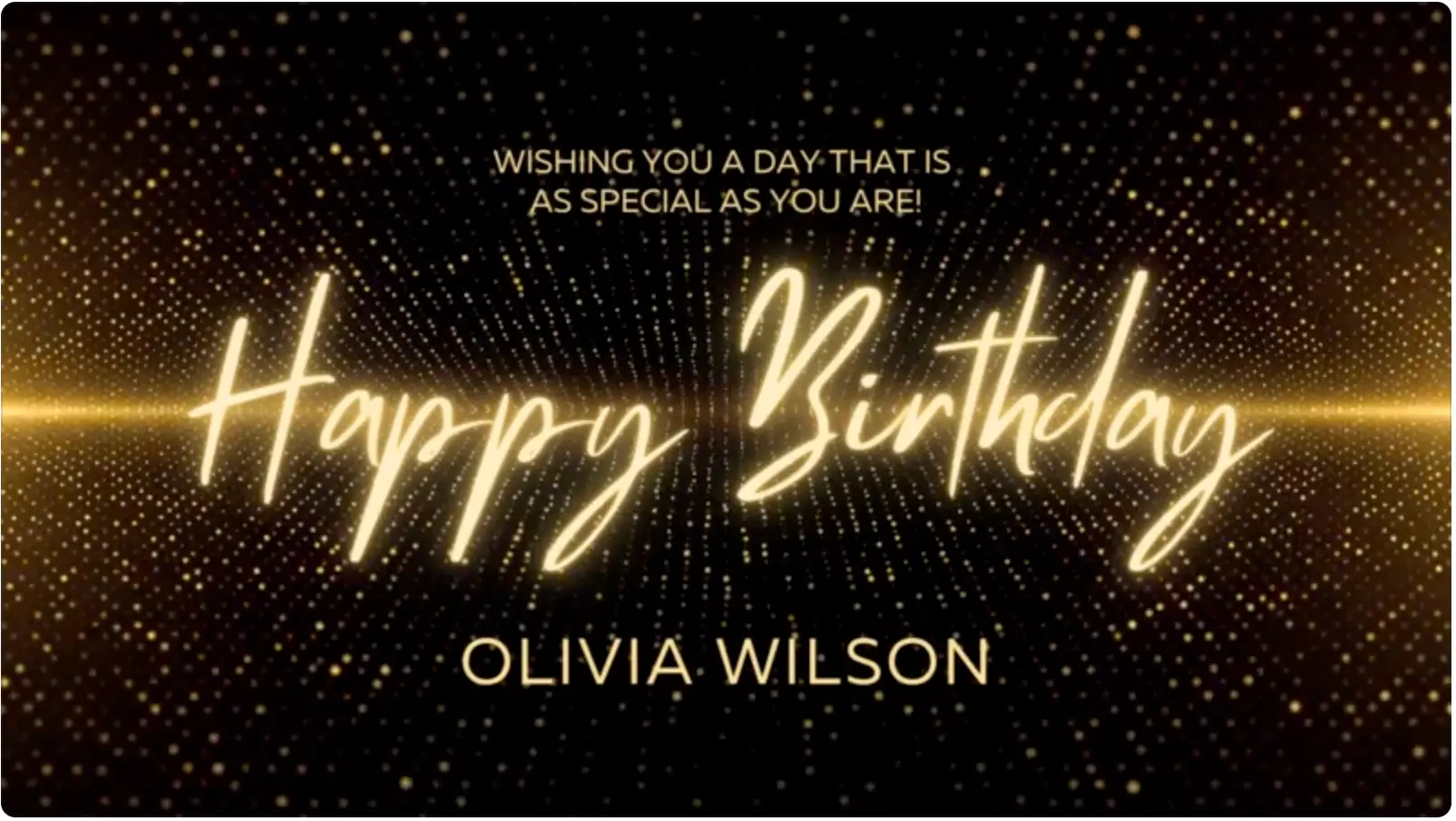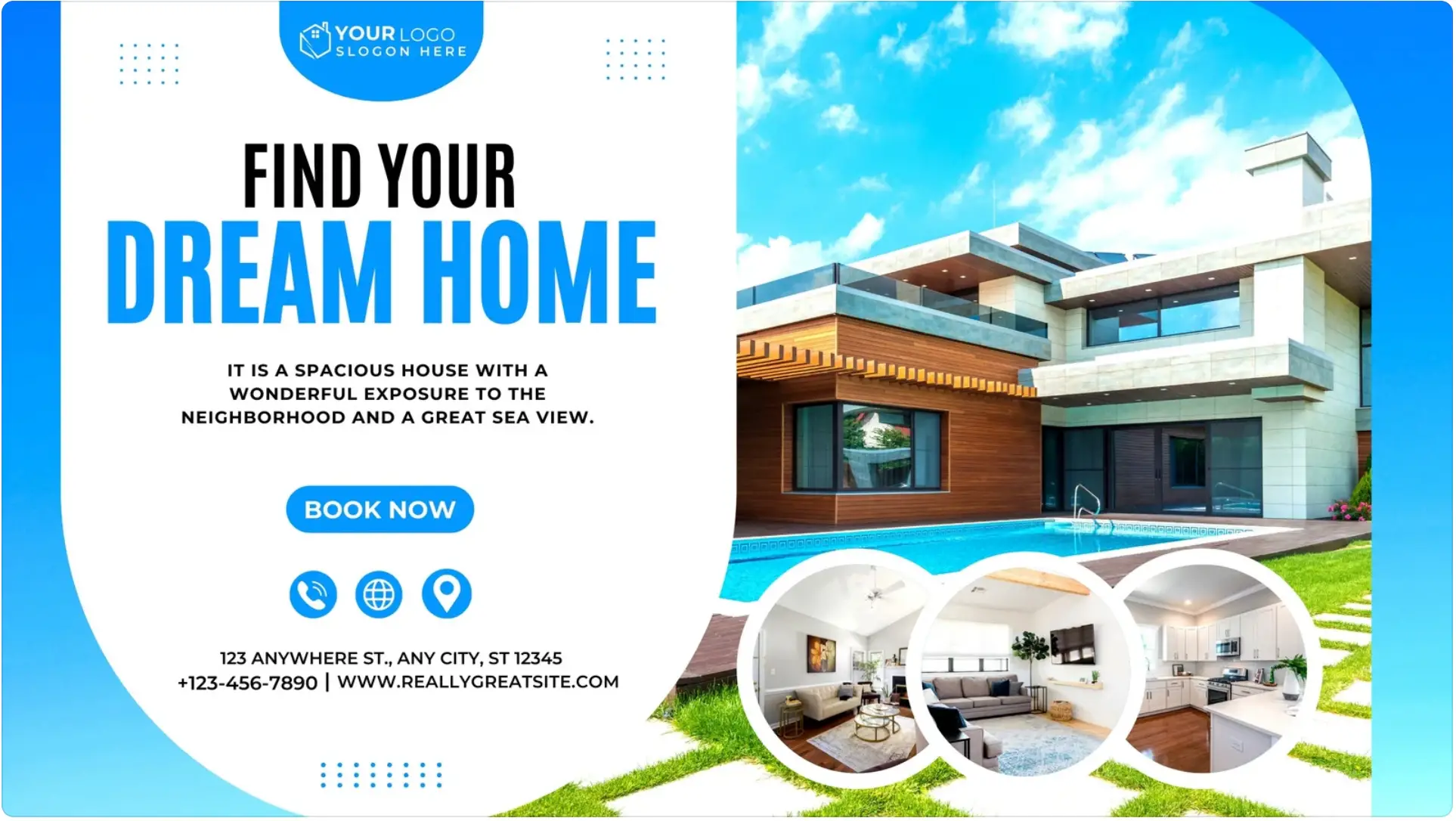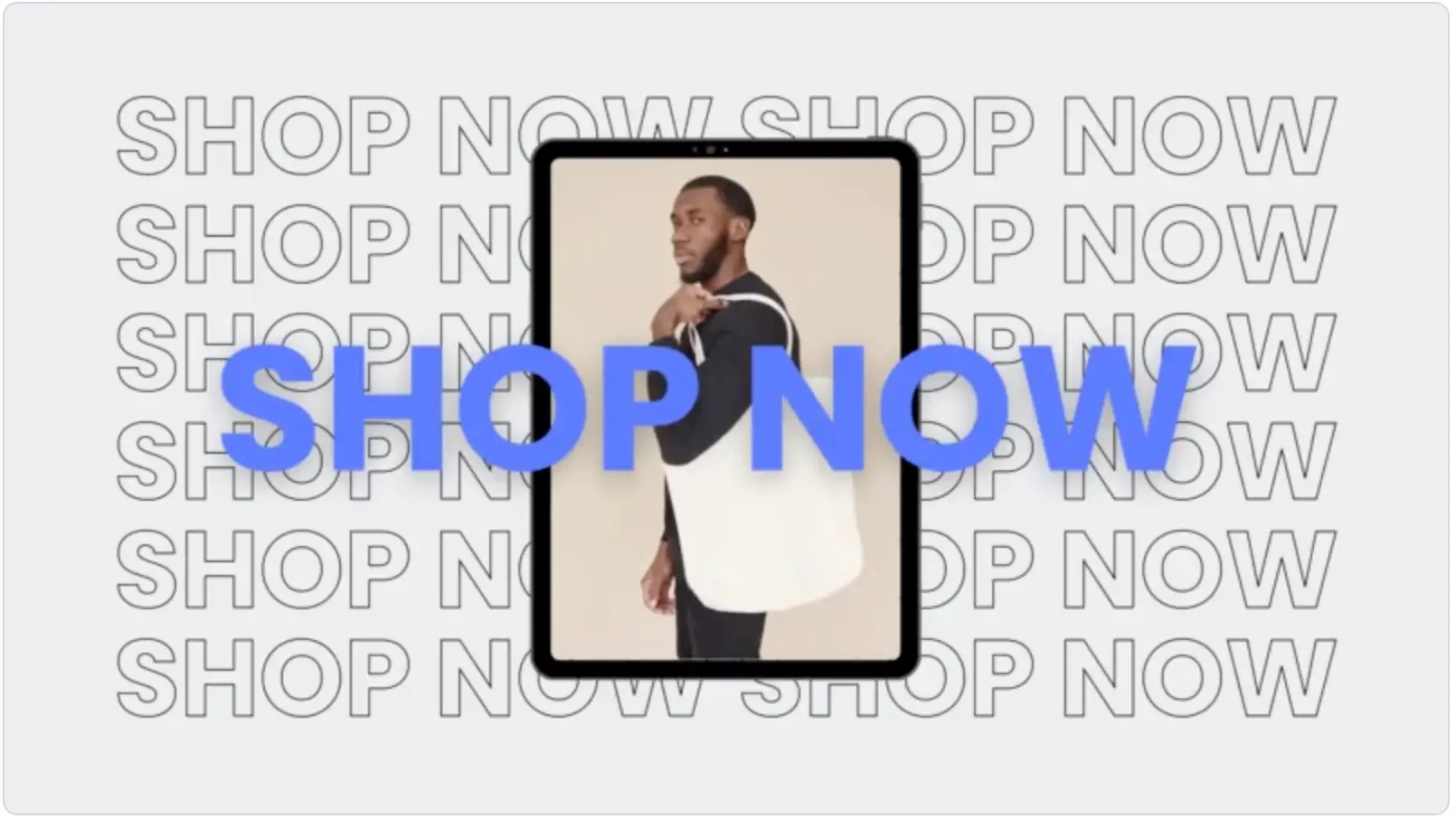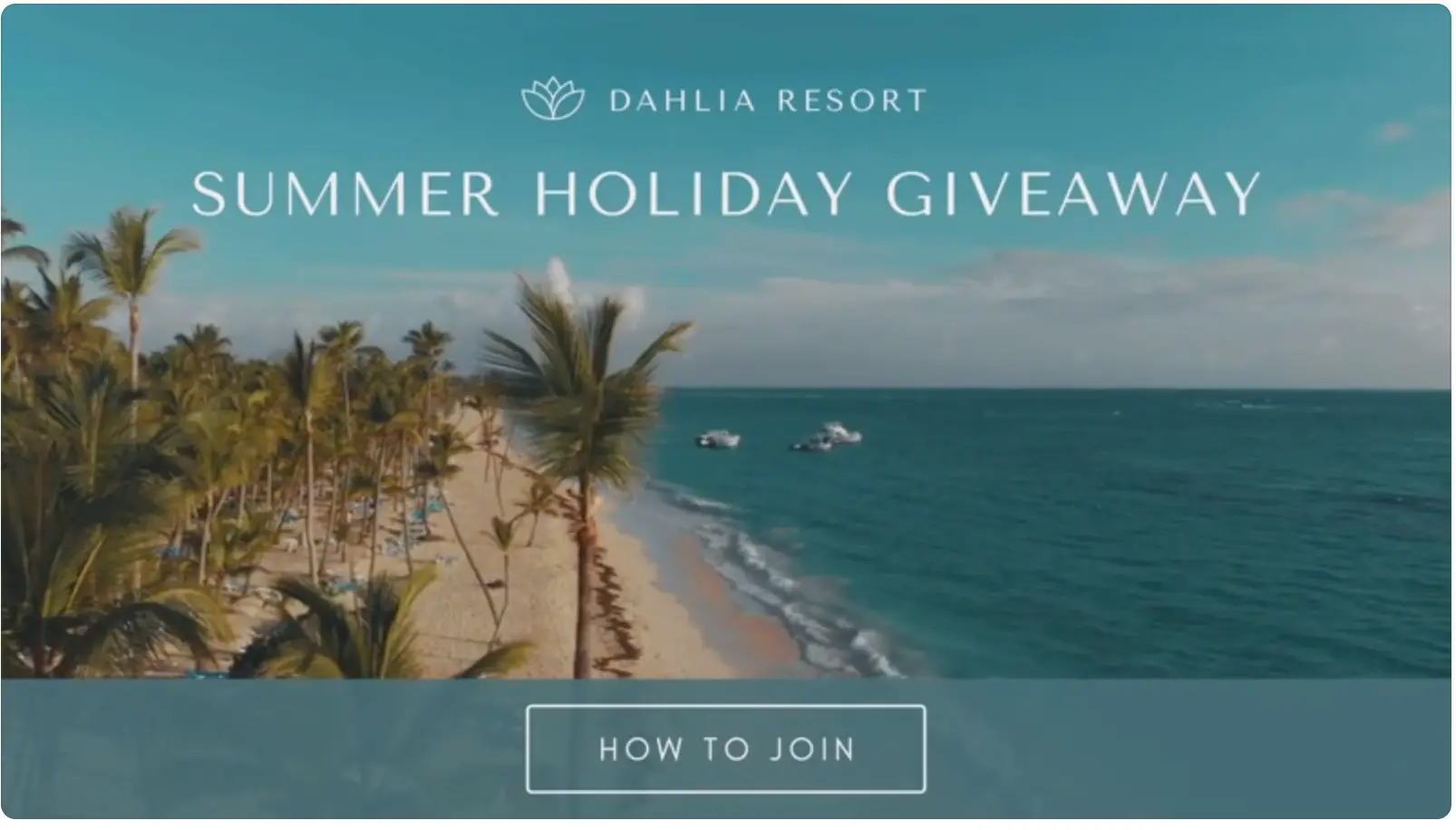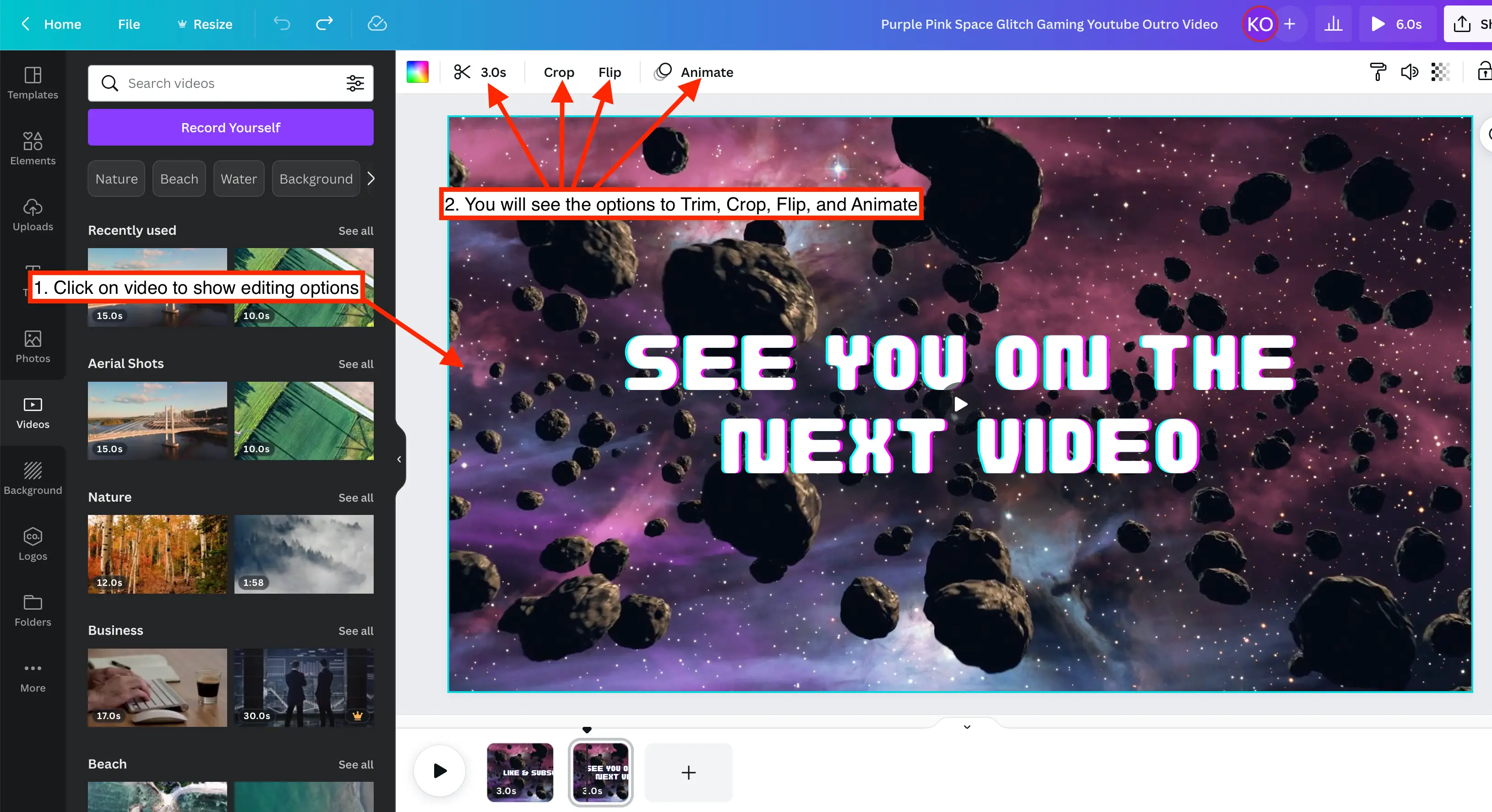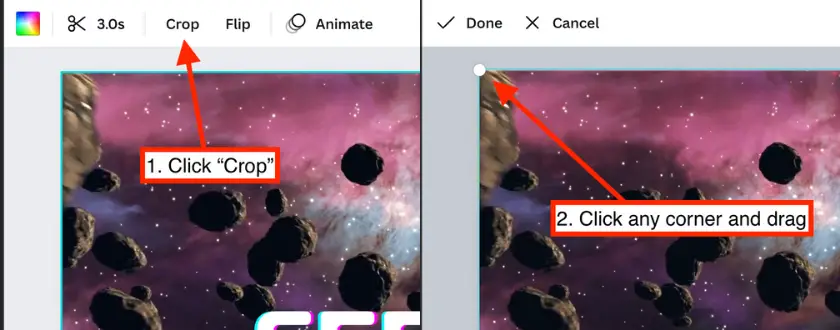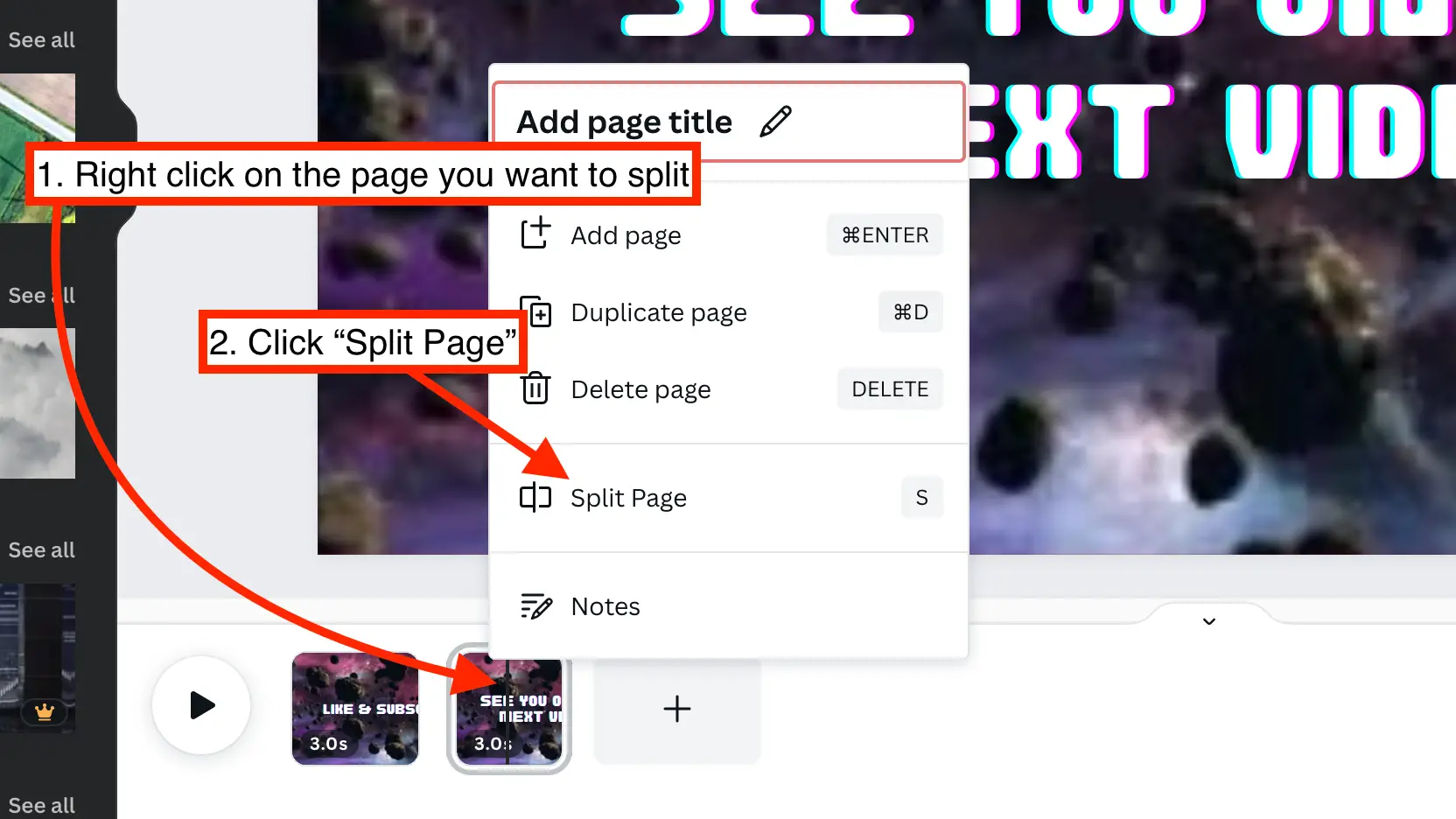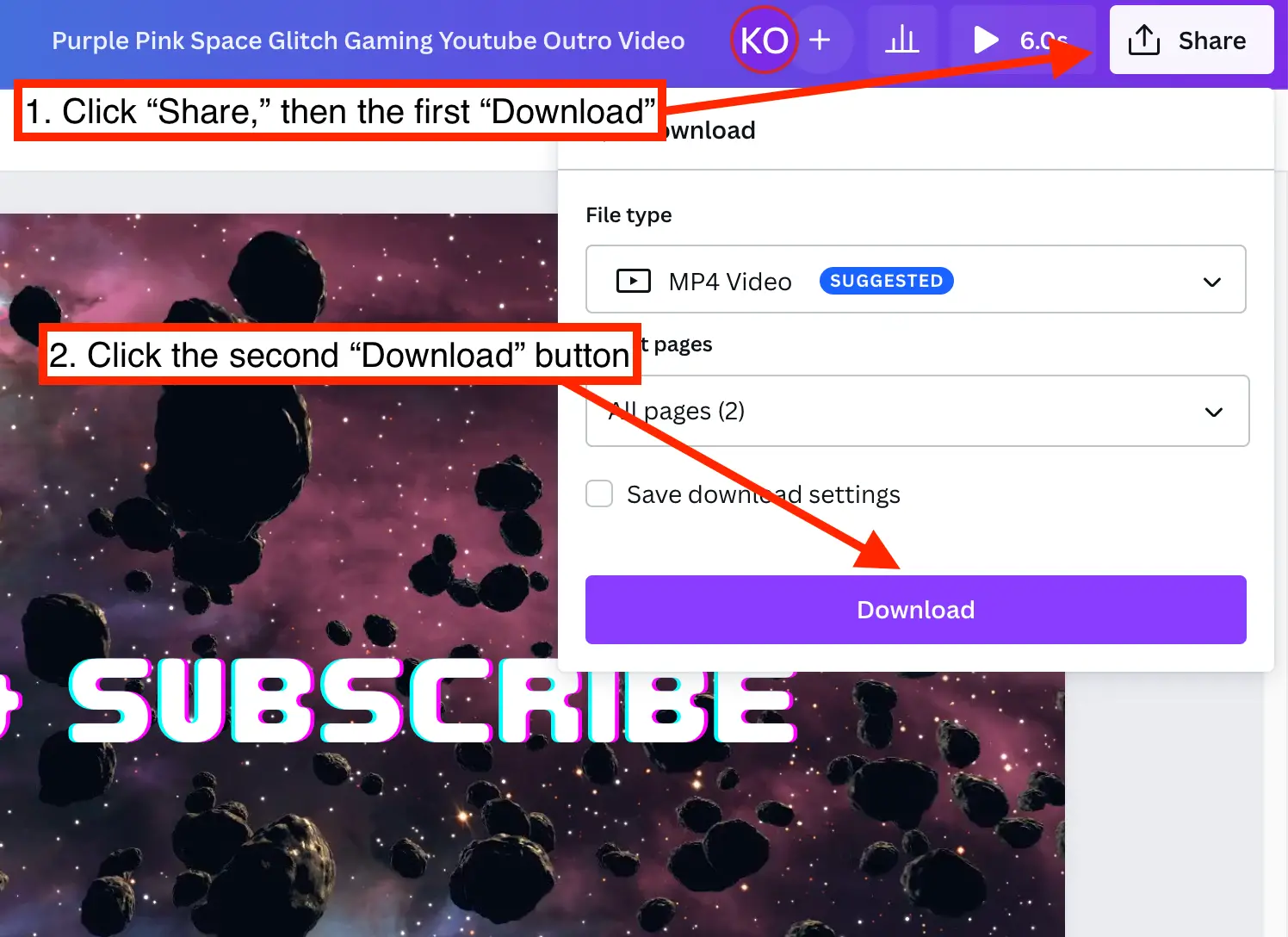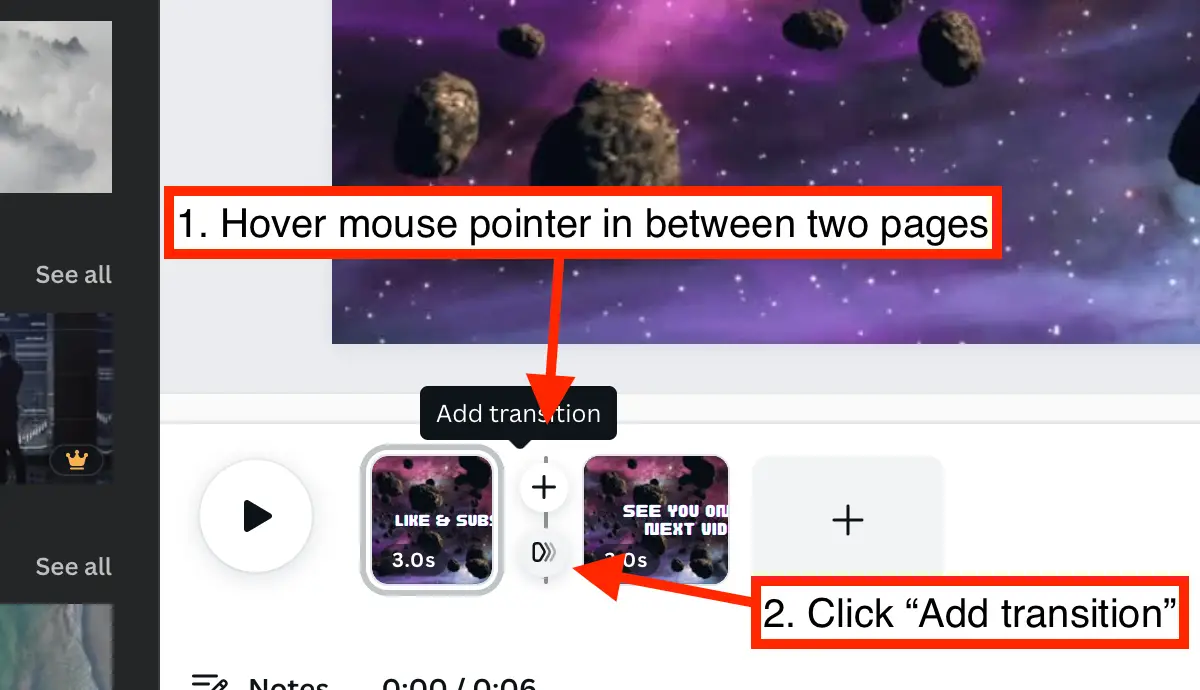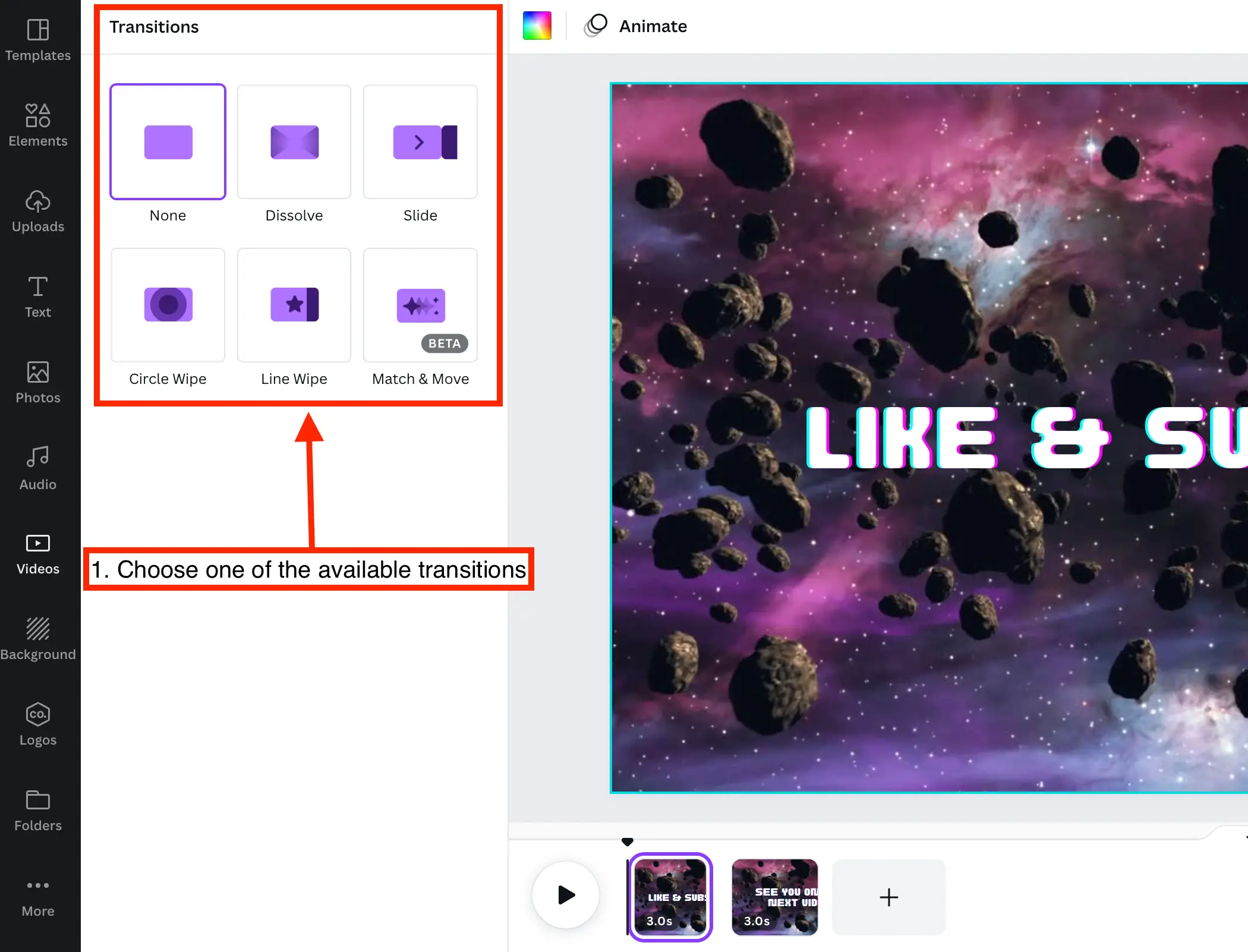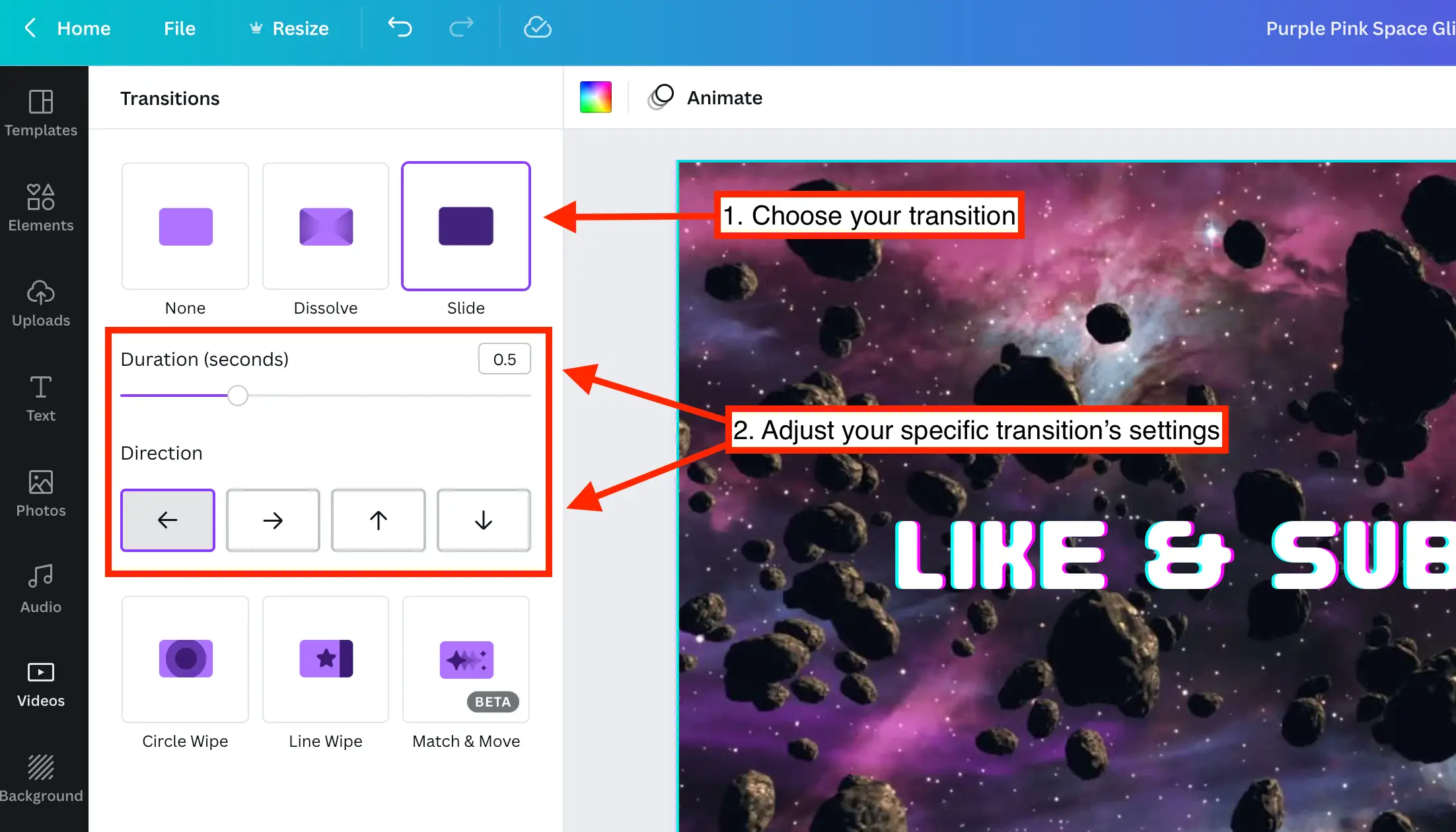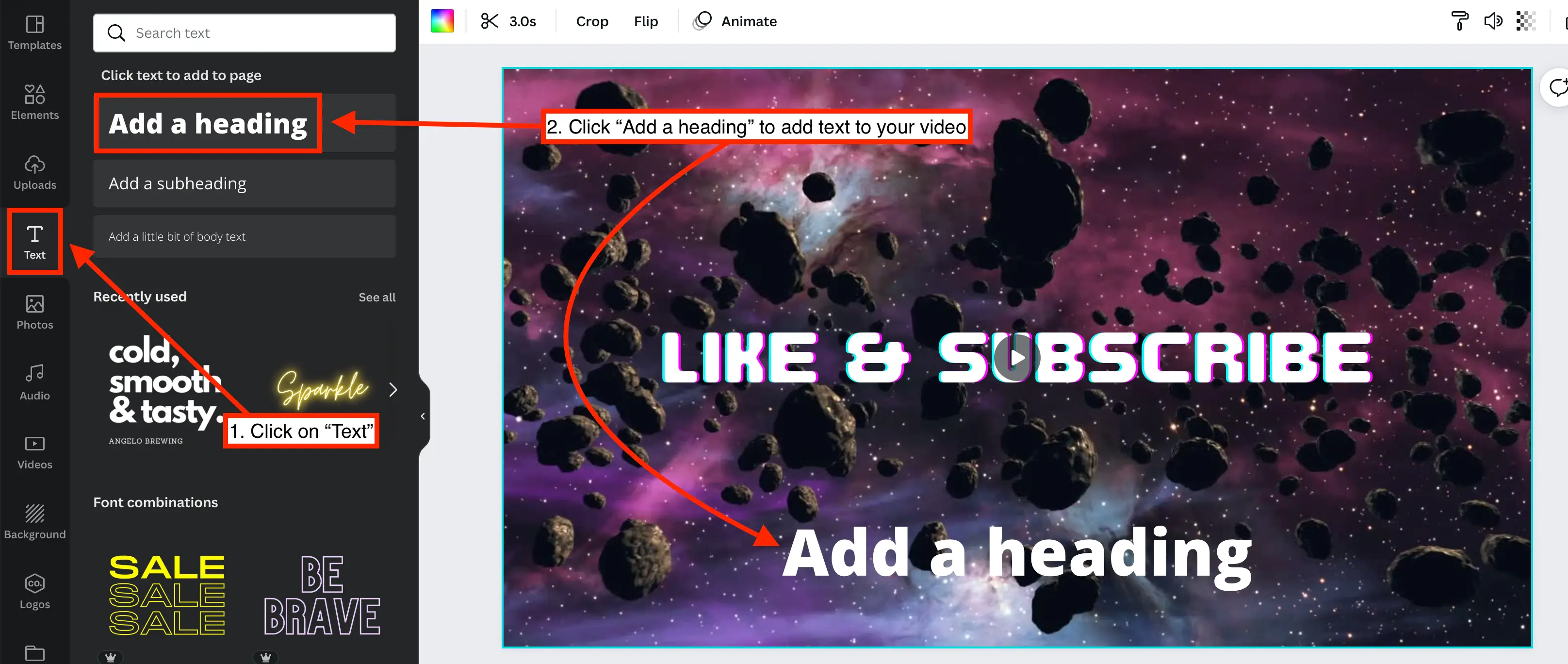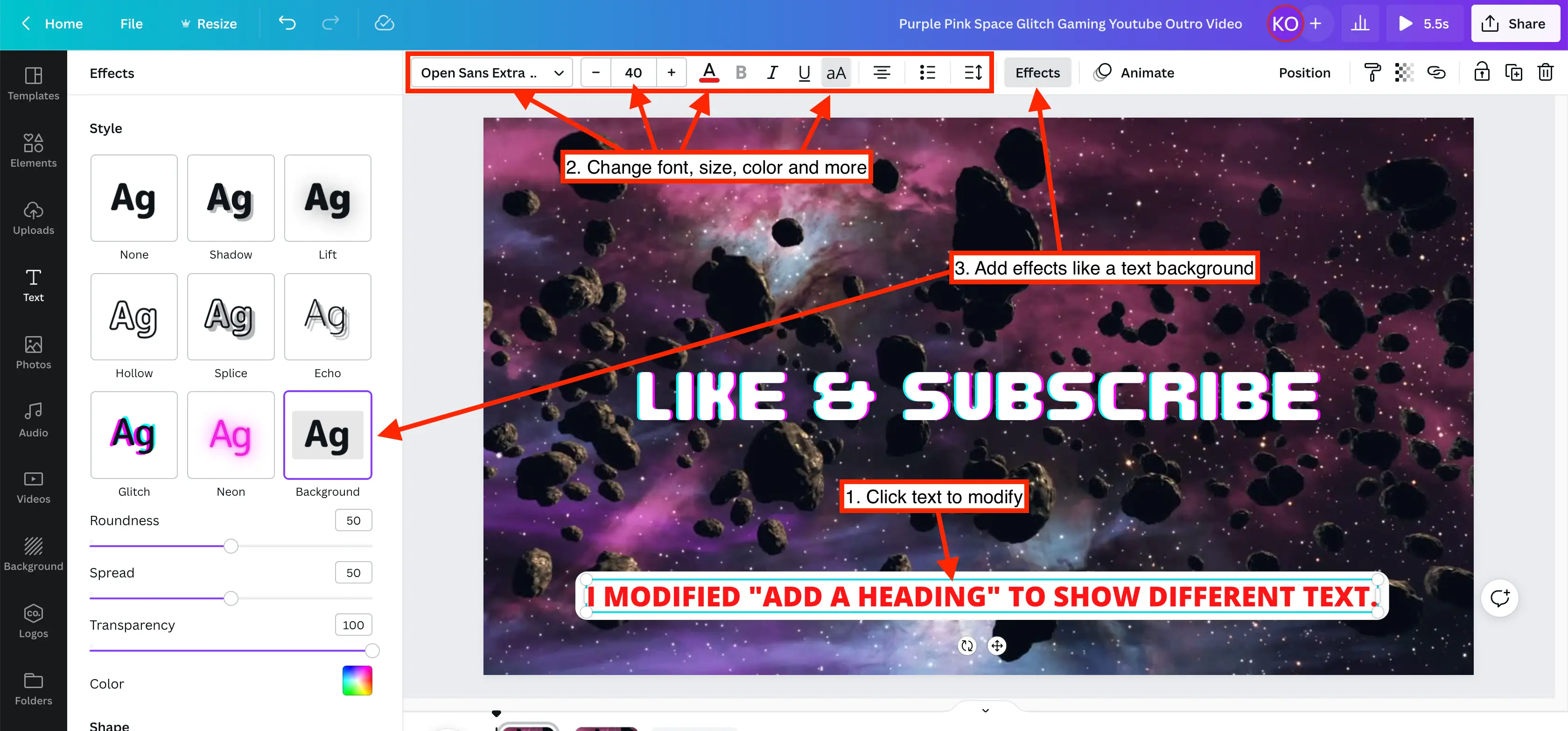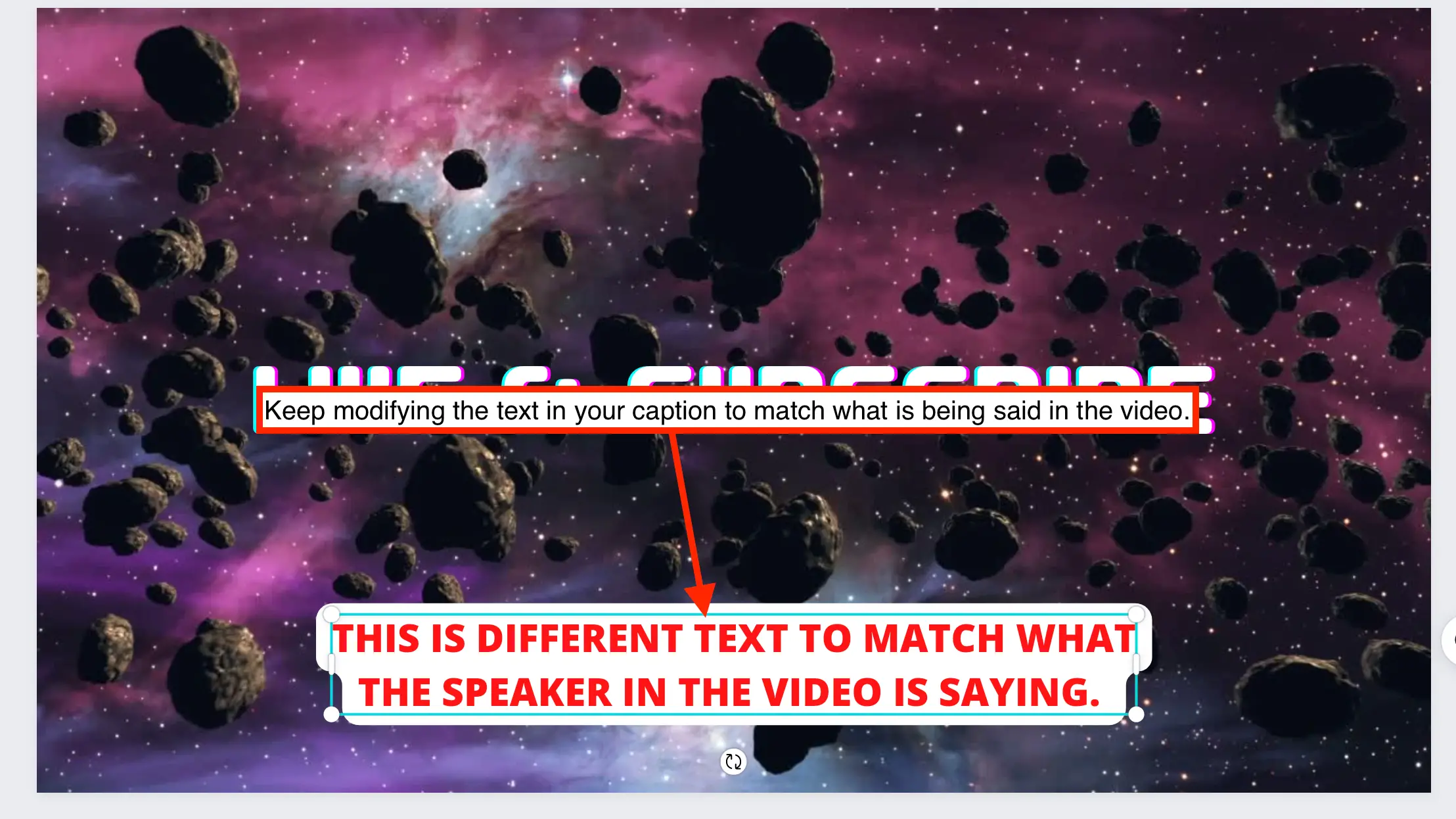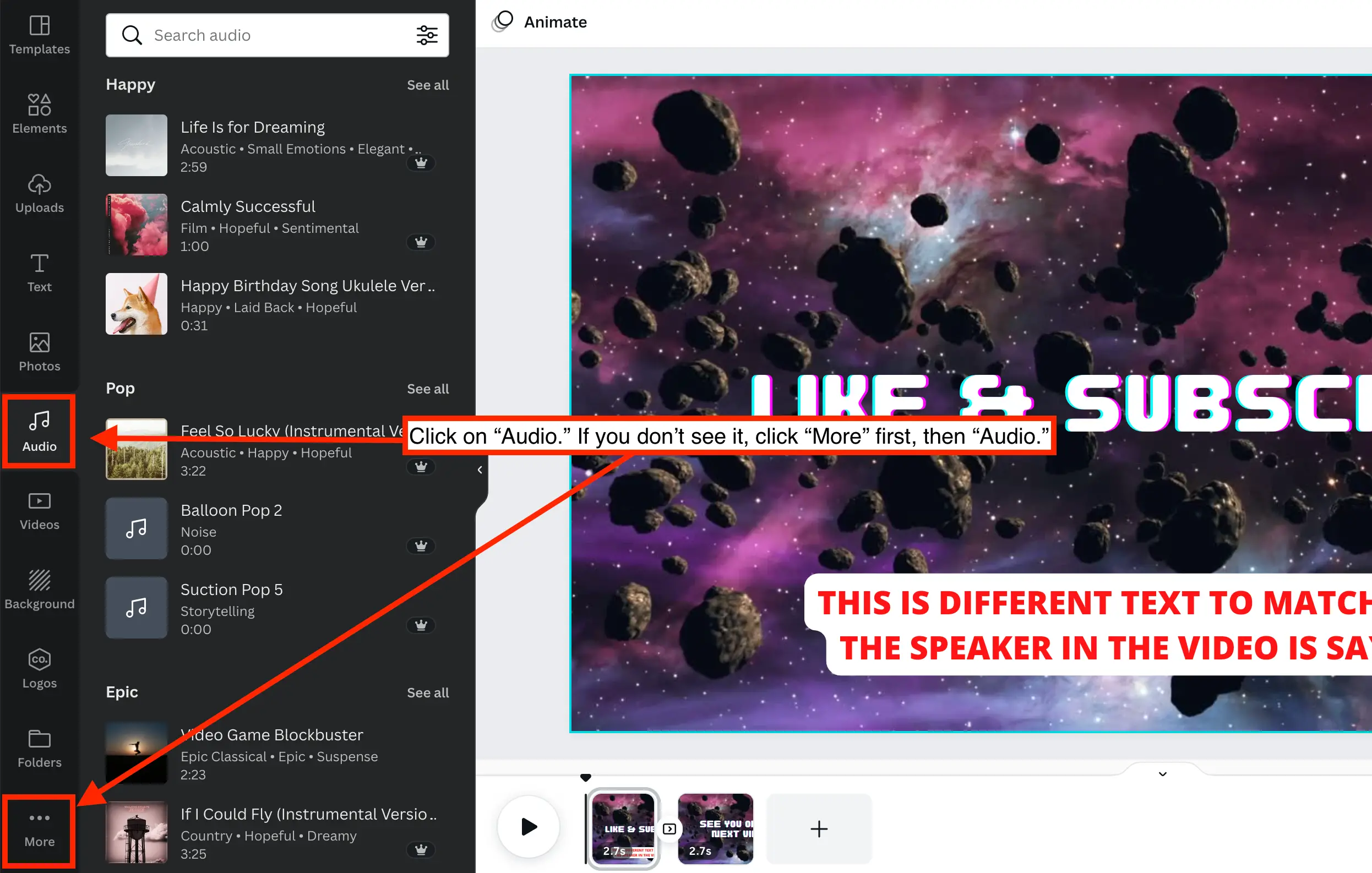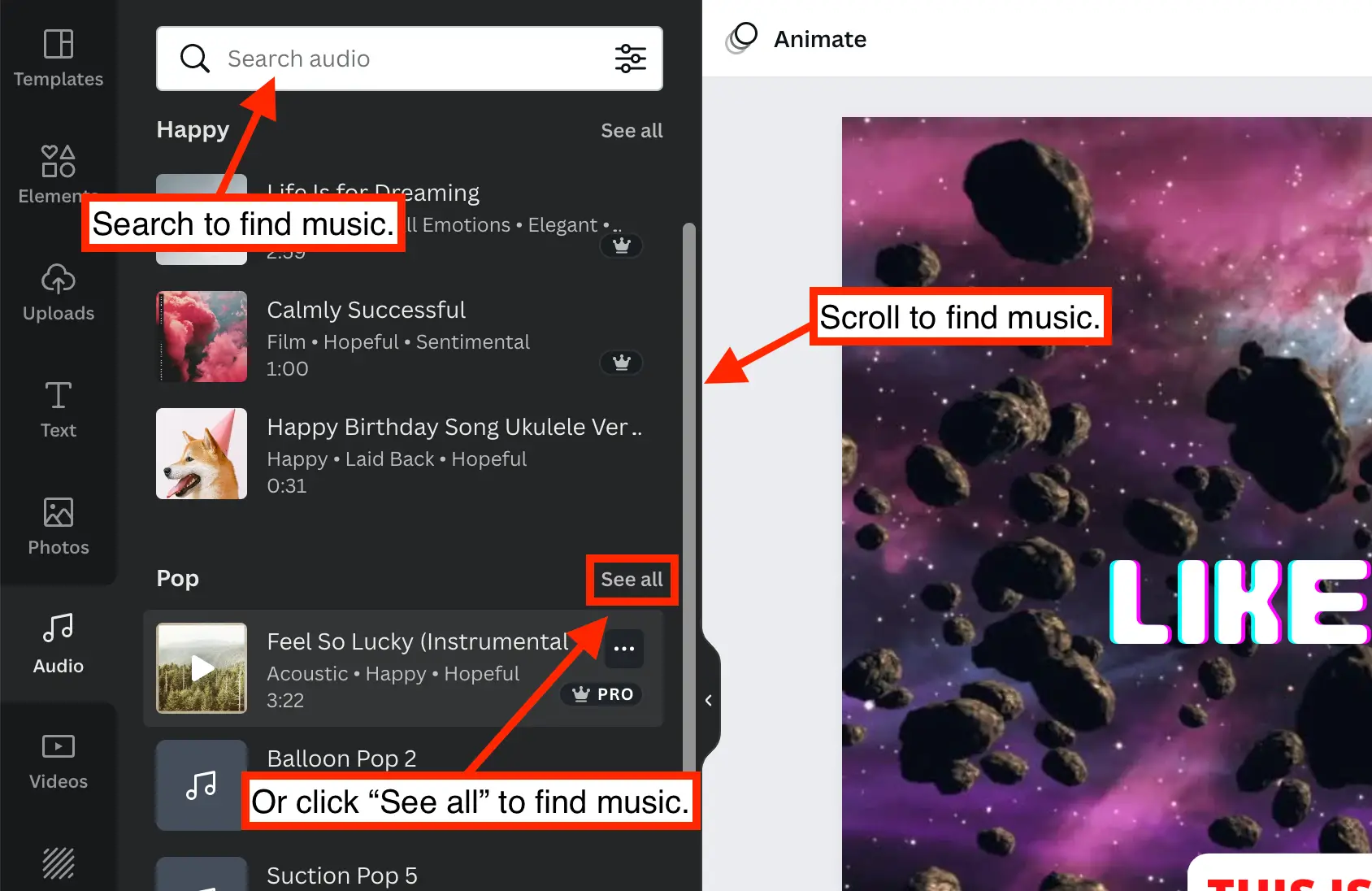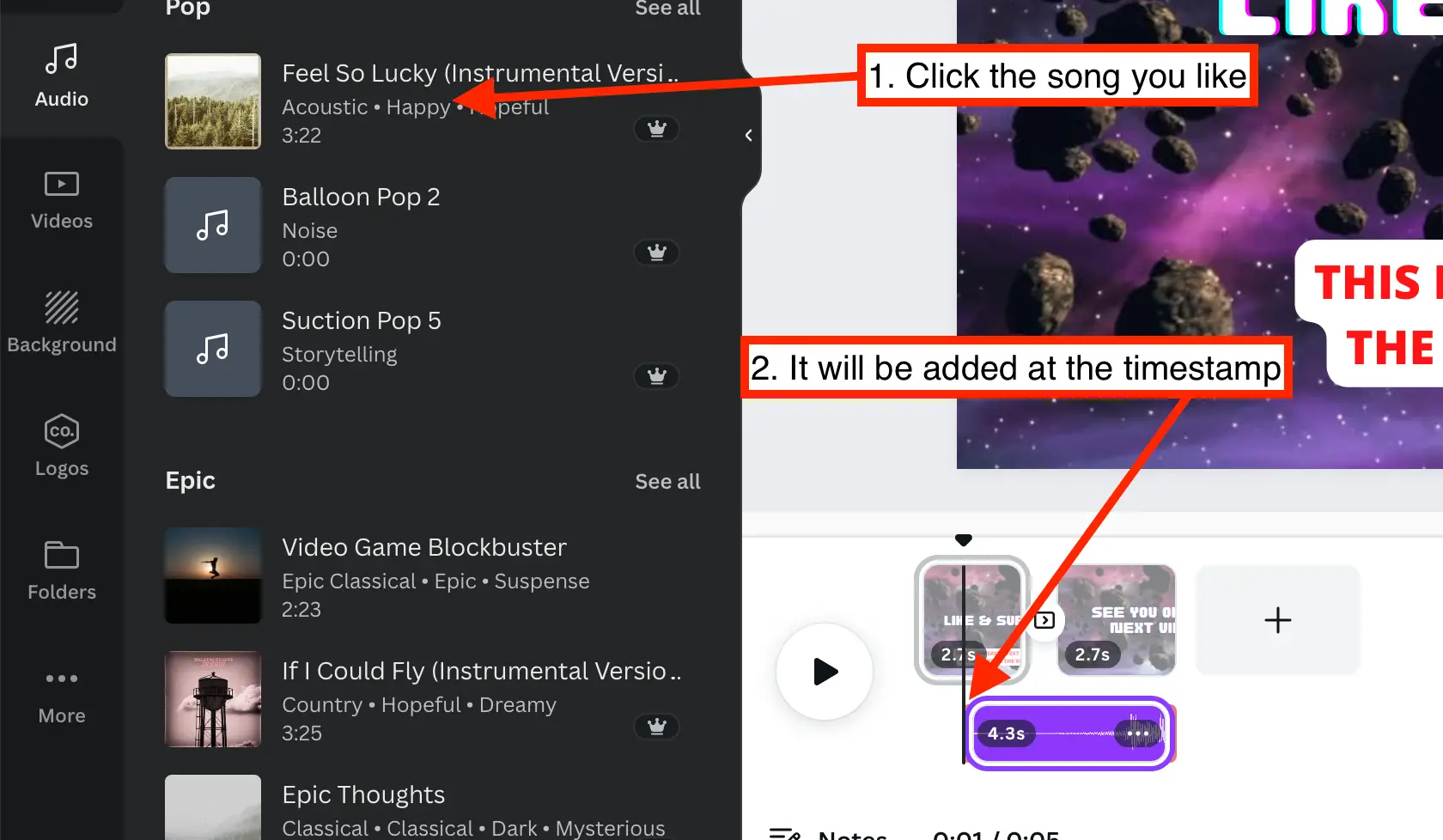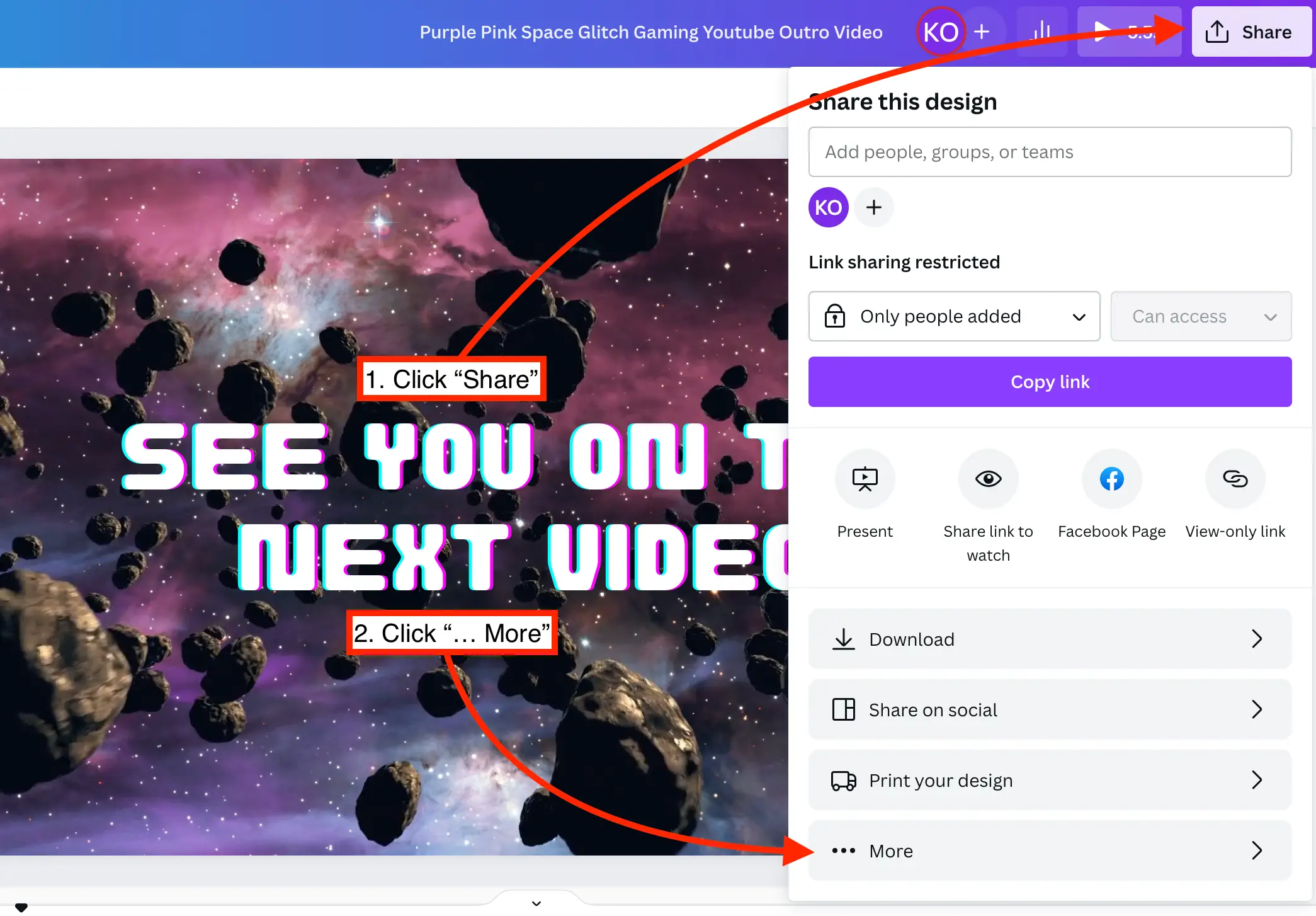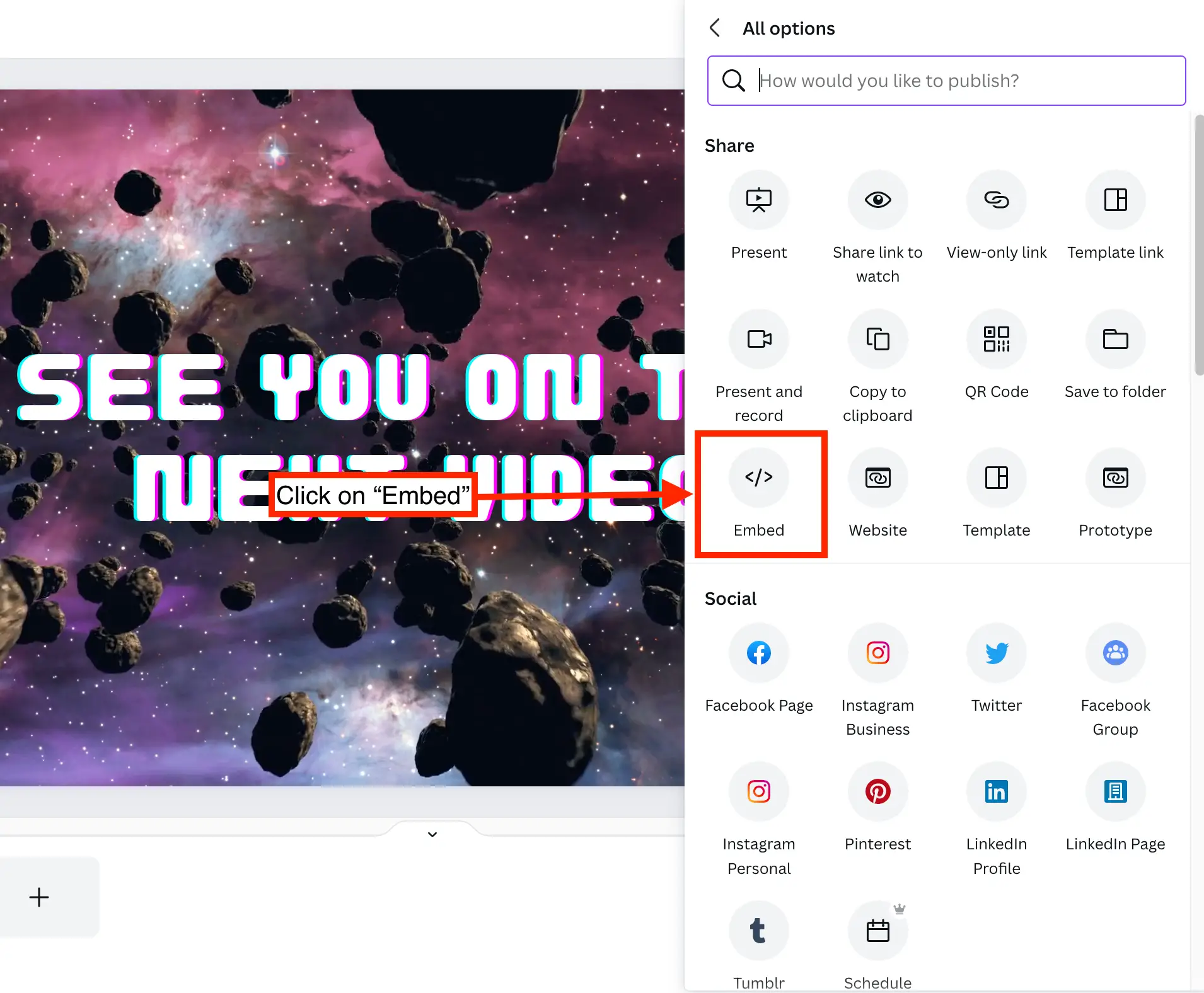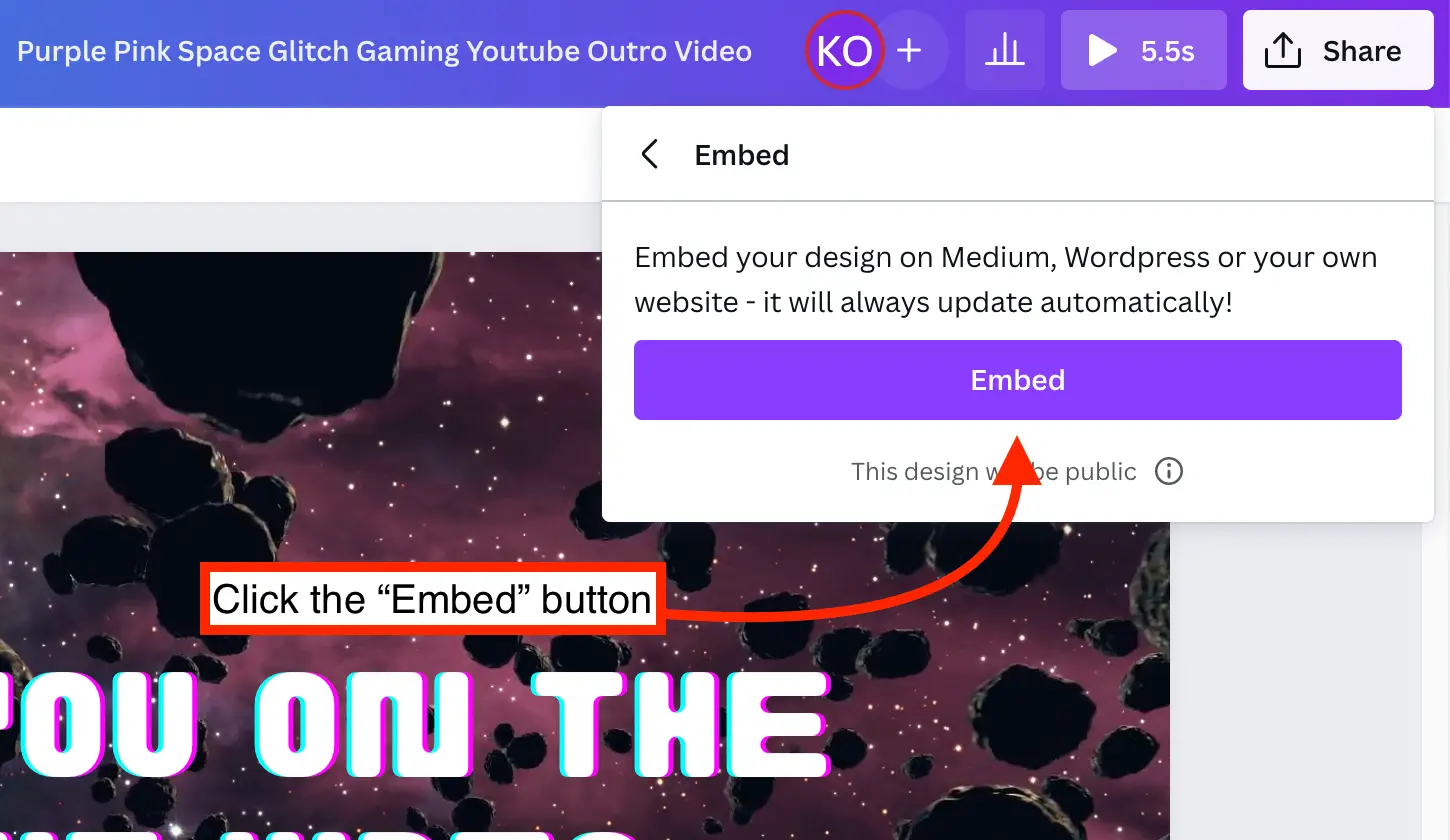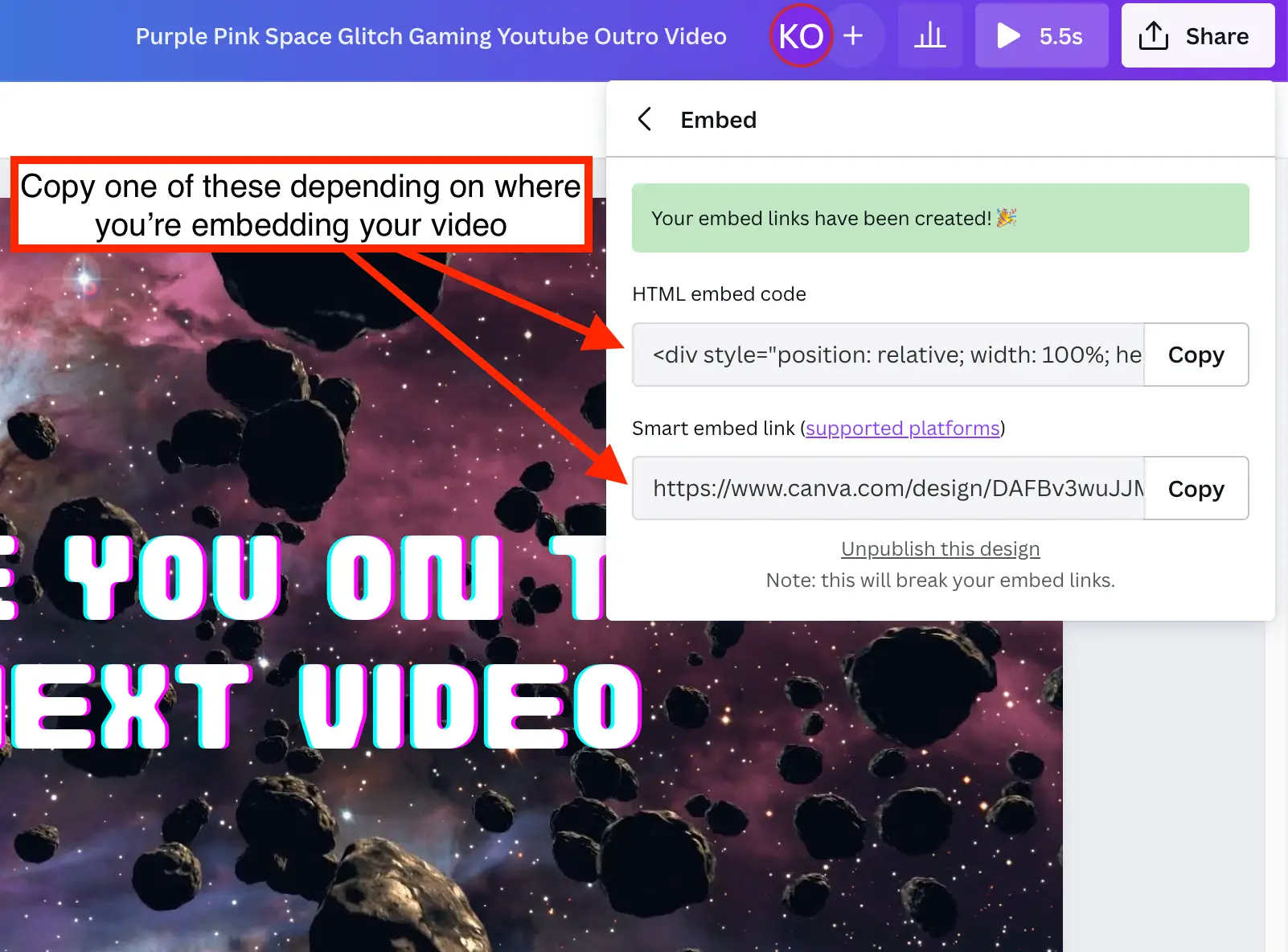- Strona główna
- Artykuły
- Blogowanie
- Jak tworzyć filmy w serwisie Canva
Jak tworzyć filmy w serwisie Canva
Opublikowany: 2023-08-13
Jeśli zastanawiasz się, jak tworzyć filmy w serwisie Canva, wkrótce wyruszysz w pouczającą podróż.
Dla tych, którzy wciąż zastanawiają się, „czym jest Canva?”, jest to innowacyjna platforma kreatywna, która umożliwia użytkownikom projektowanie przyciągających wzrok logo, tworzenie efektownych prezentacji i oczywiście tworzenie wciągających filmów.
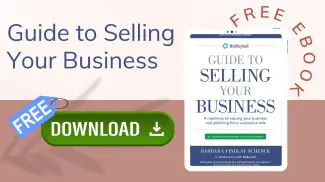
Sprzedaj swój biznes
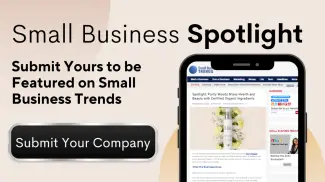
Małe firmy w centrum uwagi
Zareklamuj swoją firmę tutaj
Podczas zagłębiania się w marketing w mediach społecznościowych, zwłaszcza na platformach takich jak Facebook, edytor wideo Canva okazuje się niezrównanym narzędziem, usprawniającym proces i zwiększającym zasięg Twojej wiadomości.
Korzystając z oferty serwisu Canva, możesz tworzyć wysokiej jakości filmy, które wyraźnie wyróżnią Cię na tle konkurencji. Ten przewodnik ma za zadanie przeprowadzić Cię przez każdy etap procesu tworzenia wideo w serwisie Canva. Zacznijmy!
Dlaczego warto używać narzędzia Canva Video Maker do tworzenia filmów
Edytor wideo Canva umożliwia użytkownikom tworzenie oszałamiających filmów, krótkich klipów wideo, a nawet całych projektów edycji wideo bez wcześniejszych umiejętności.
W dzisiejszej erze cyfrowej treści wizualne są niezbędne. Canva, dzięki przyjaznemu dla użytkownika interfejsowi, demokratyzuje proces tworzenia wideo, czyniąc go dostępnym dla wszystkich, od profesjonalistów po nowicjuszy.
Niezależnie od tego, czy chcesz stworzyć pouczający dokument, błyskotliwą reklamę, czy nawet pełnowymiarowy projekt filmowy, narzędzia Canva są zaprojektowane tak, aby wspierać wszystkie te przedsięwzięcia bez potrzeby posiadania rozległej wiedzy technicznej:
- Wyróżnij się: Filmy pomagają wyróżnić się na tle konkurencji. To świetny sposób na zaprezentowanie swojej marki i tego, co robisz. W cyfrowym krajobrazie nasyconym treściami wyjątkowy i przekonujący film może przyciągnąć uwagę, zapewniając, że Twoja firma pozostanie niezapomniana i na pierwszym miejscu.
- Daj się znaleźć: podczas tworzenia filmów możesz zoptymalizować je pod kątem wyszukiwania, aby ludzie mogli łatwiej znaleźć Twoją firmę. Odpowiednio zoptymalizowana treść wideo może przyspieszyć działania SEO, zapewniając, że Twoja marka dotrze do docelowych odbiorców i nie zgubi się w ogromnej przestrzeni internetowej.
- Połącz się z odbiorcami: wiadomość wideo pomaga budować relacje z widzami i tworzyć połączenie wykraczające poza świat fizyczny. To medium pozwala na autentyczne, autentyczne doświadczenie, które rezonuje emocjonalnie, budując zaufanie i wspierając lojalność wobec marki.
- Zwiększ liczbę konwersji: filmy mogą pomóc zwiększyć liczbę konwersji nawet o 80%. Dobrze przygotowany film, z odpowiednim przekazem i efektami wizualnymi, angażuje widzów, skłaniając ich do podjęcia pożądanej czynności, czy to zakupu produktu, czy subskrypcji usługi
Jak stworzyć film w Canva
Tworzenie wideo za pomocą edytora wideo Canva jest prostsze niż myślisz. Rzućmy okiem na krok po kroku, jak utworzyć wideo w serwisie Canva.
Krok 1: Zaloguj się na swoje konto Canva
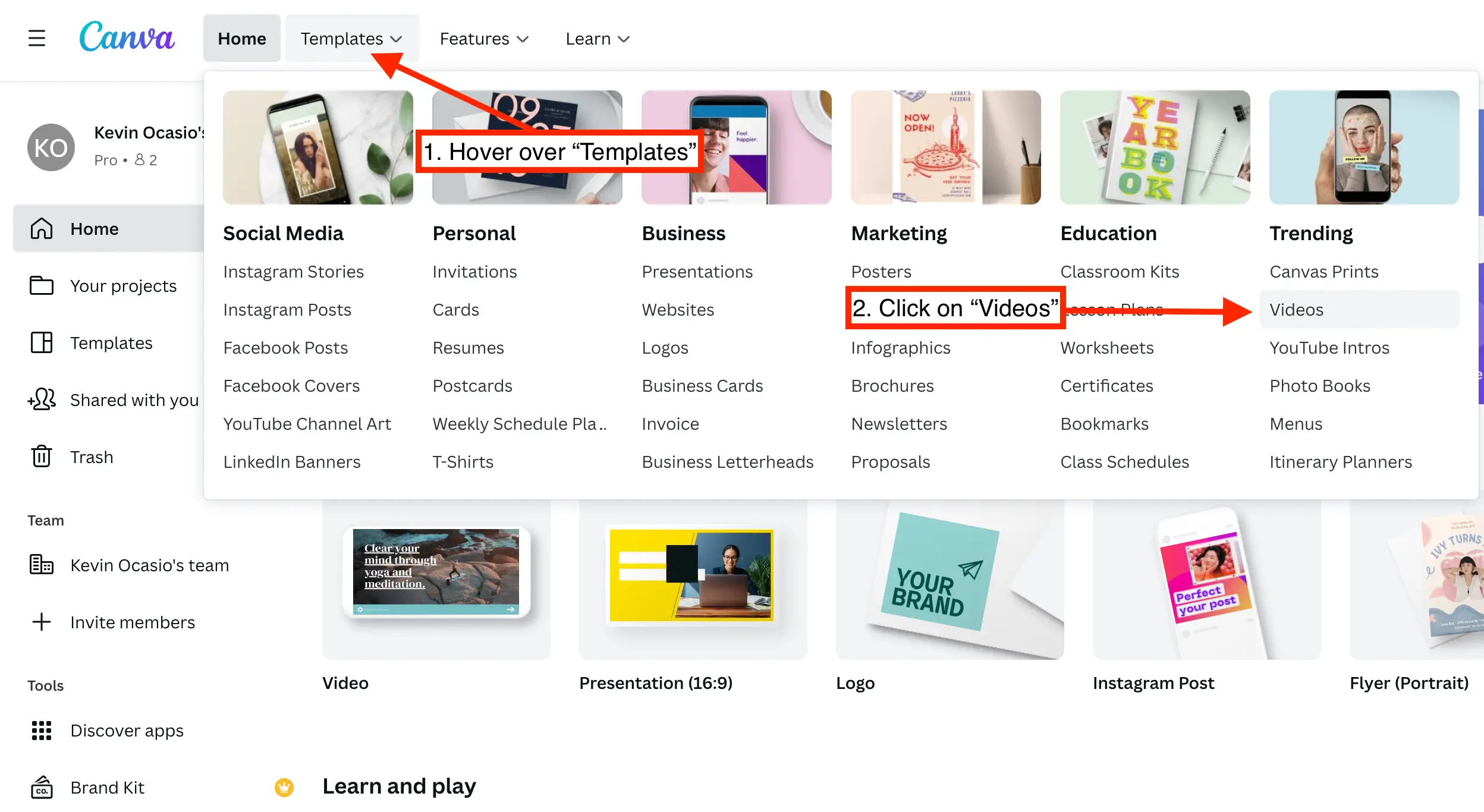
Zaloguj się na swoje konto, a następnie najedź kursorem na „Szablony” i kliknij „Wideo”.
Krok 2: Wybierz szablon wideo
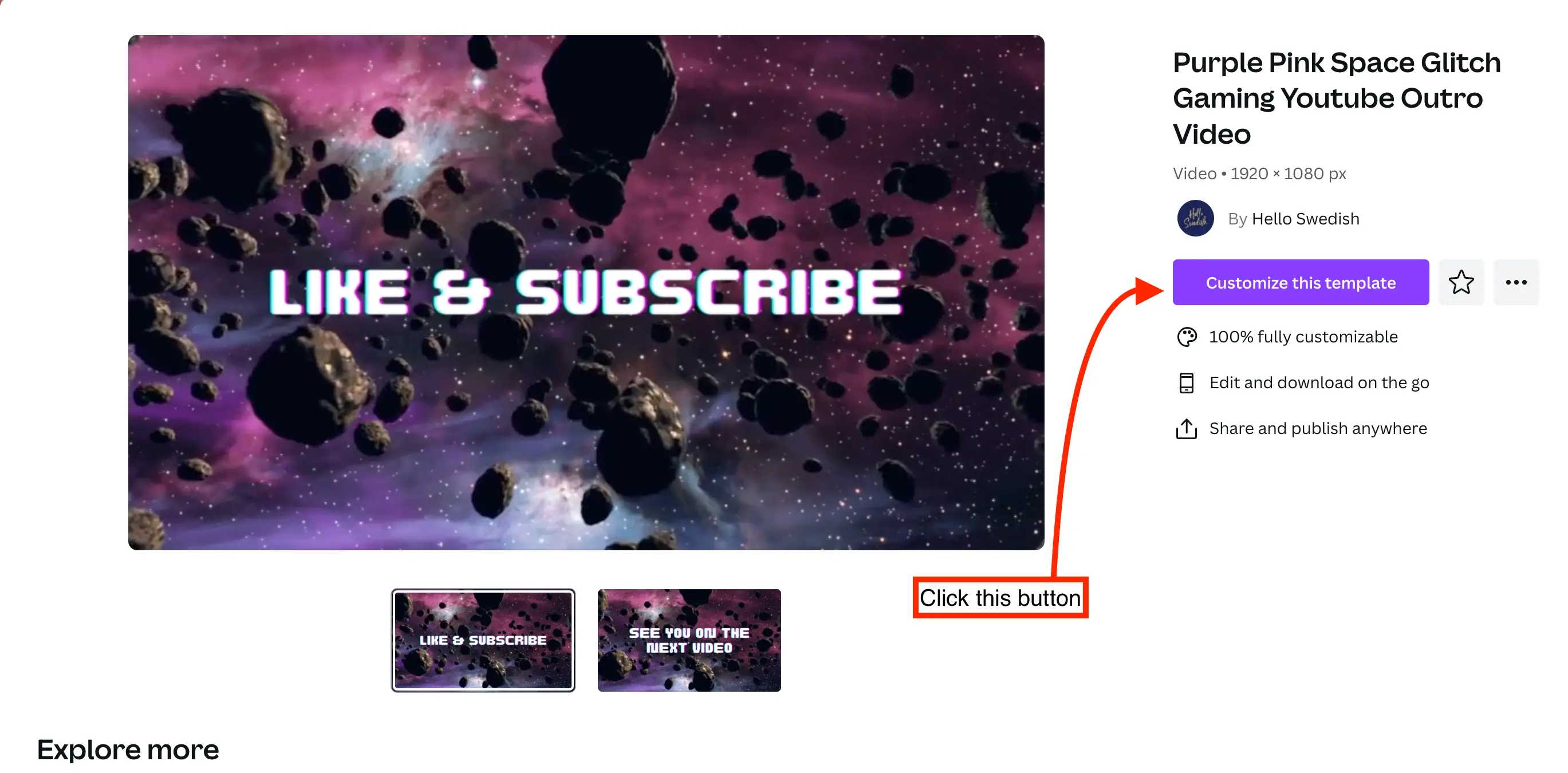
Gdy znajdziesz ten, nad którym chcesz pracować, kliknij go, a następnie kliknij przycisk „Dostosuj ten szablon”.
Krok 3: Dodaj lub usuń obrazy
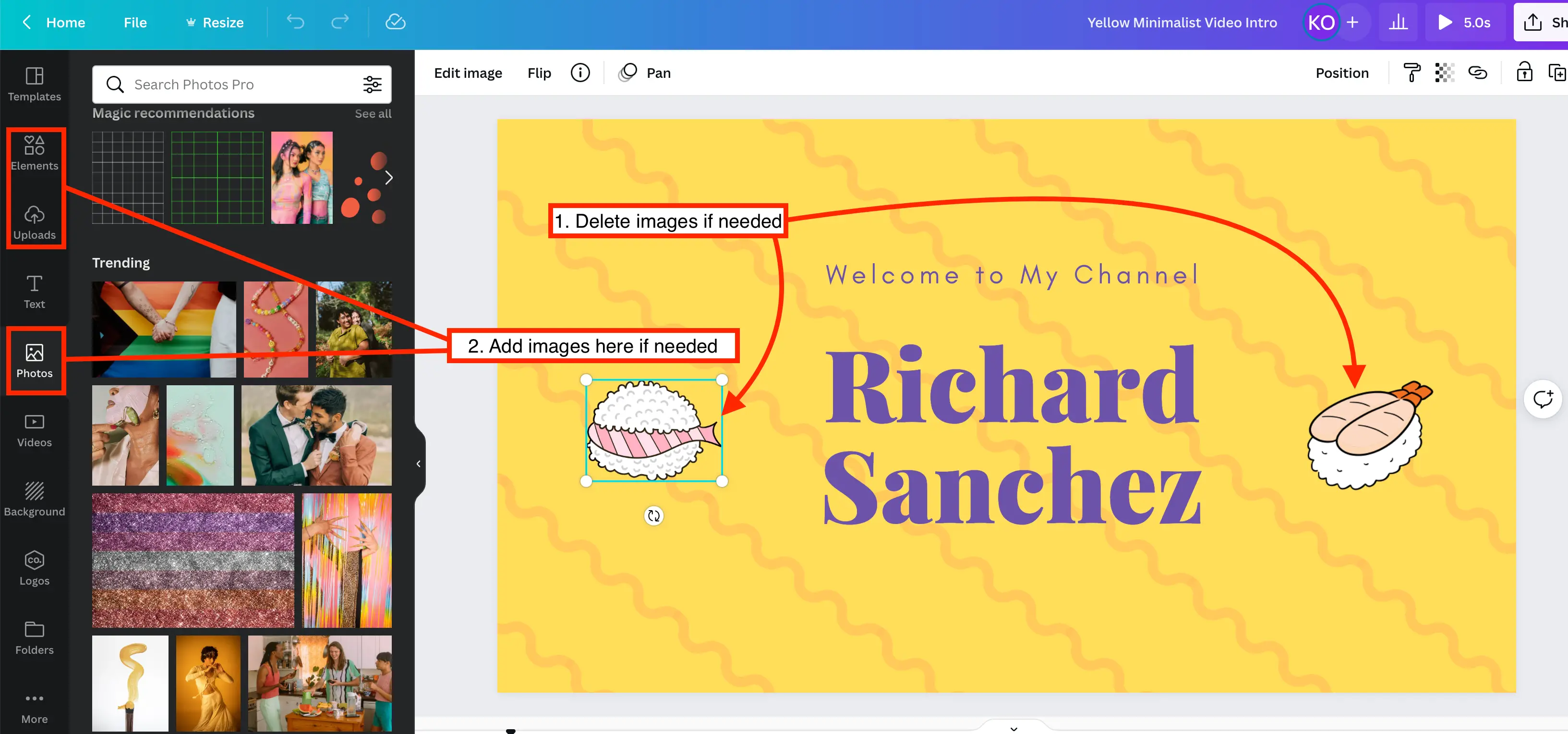
Aby usunąć dowolne obrazy, kliknij je i naciśnij przycisk Backspace lub Delete na klawiaturze. Możesz dodawać obrazy z sekcji „Zdjęcia”, „Przesłane pliki” i „Elementy”.
Krok 4: Dodaj wideo

Aby dodać materiał wideo, przejdź do sekcji „Wideo”, a następnie przeciągnij go i upuść w swoim projekcie.
Krok 5: Pobierz swój film
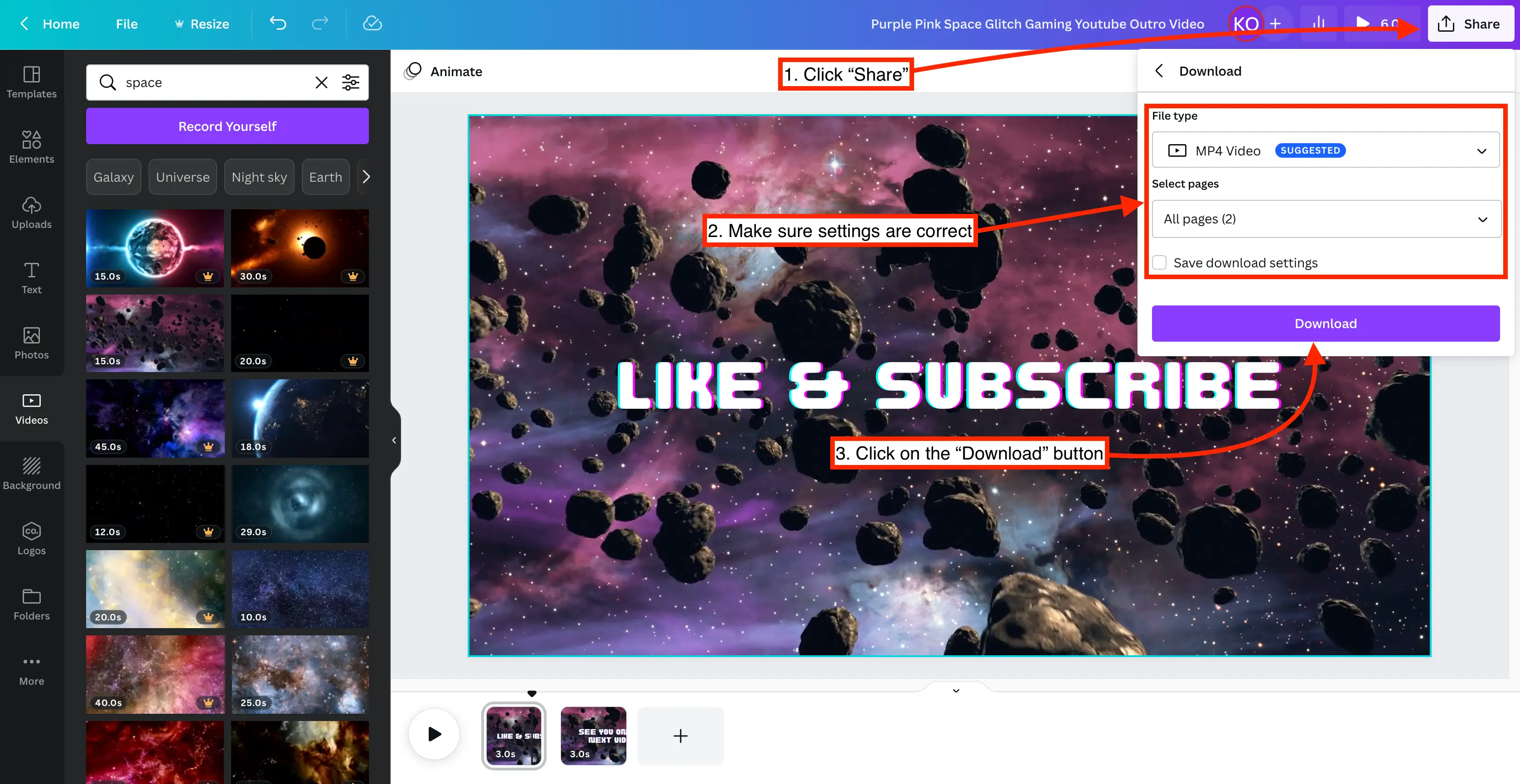
Aby pobrać gotowe wideo bez edycji, kliknij „Udostępnij” i kliknij szary przycisk „Pobierz”.
Opcje szablonu wideo Canva
Biblioteka stockowych filmów Canva jest obszerna i zróżnicowana, co ułatwia znalezienie idealnego szablonu dla Twoich potrzeb. Oto pięć najlepszych szablonów wideo Canva.
Różowy Czysty Makijaż skoncentrowany na wideo Jak uroda
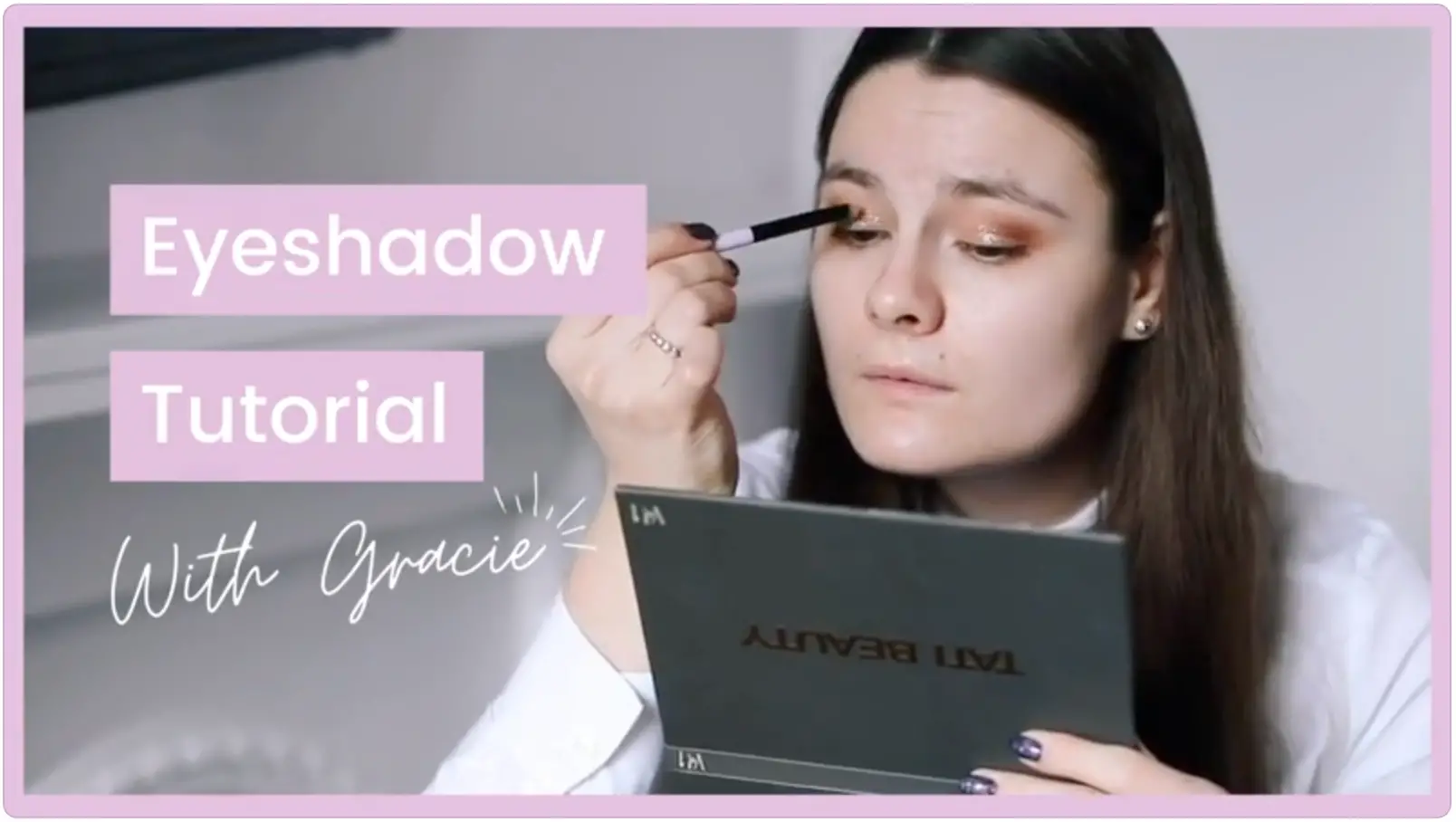
Ten szablon filmu wyjaśniającego jest świetny dla każdego, kto pracuje w branży kosmetycznej.
Golden Sparkles Happy Birthday Celebration Message Video
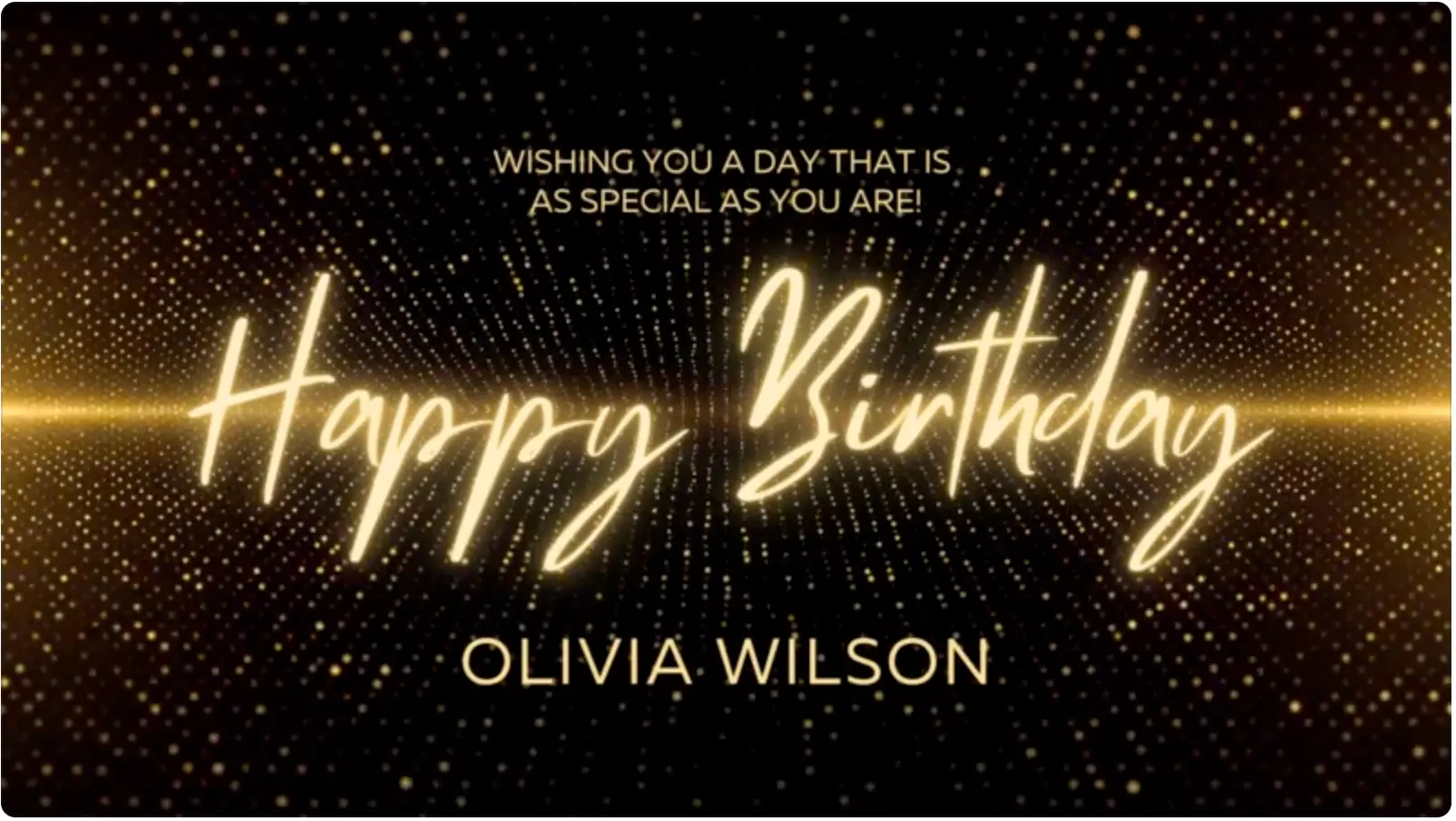
Oto świetny szablon, którego firma zajmująca się eventami może użyć do stworzenia urodzinowych filmów.
Niebieski nowoczesny dom reklama wideo nieruchomości
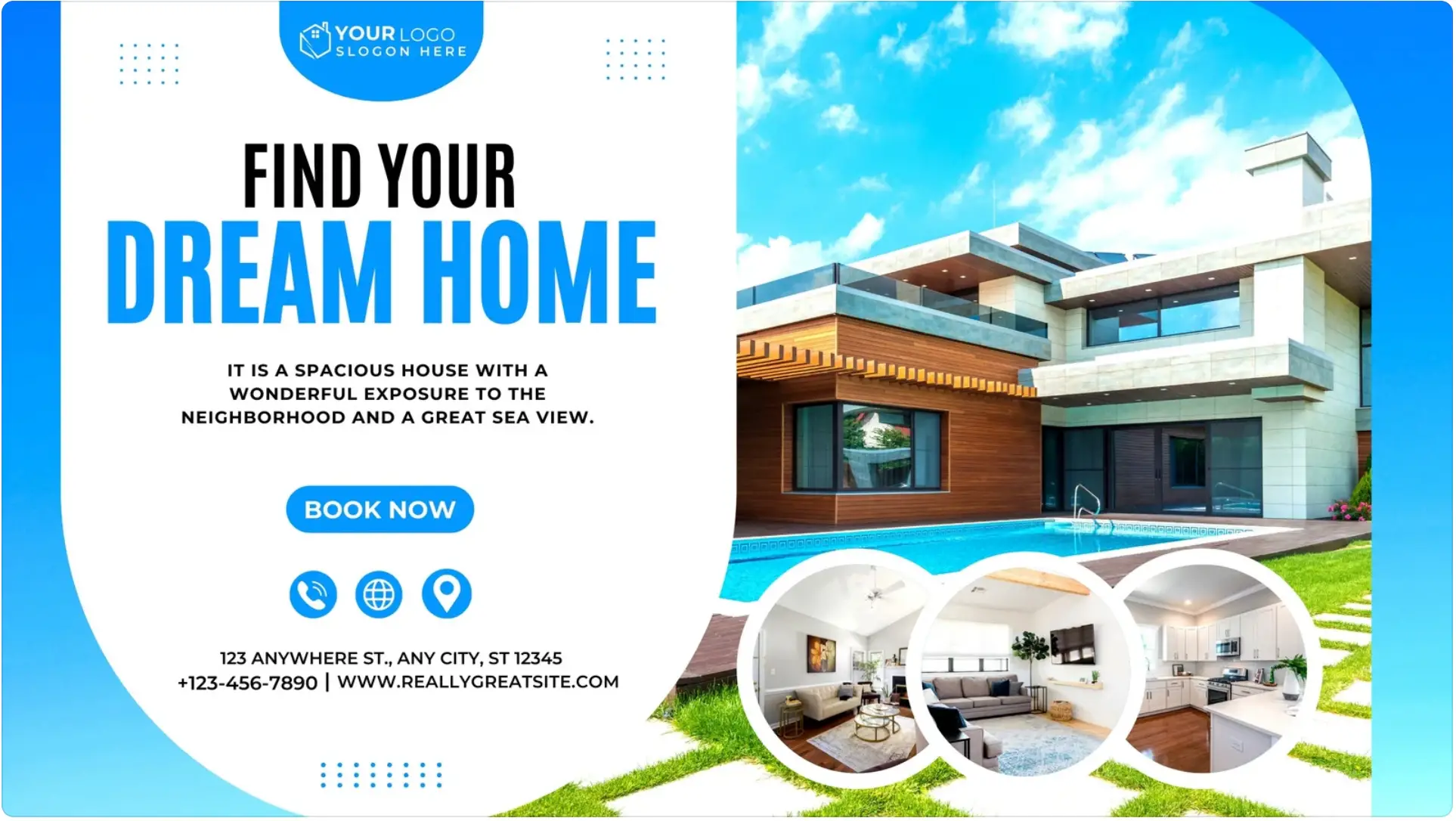
Ten szablon byłby świetny dla agenta nieruchomości lub firmy do tworzenia reklam wideo.
Szary i niebieski nowoczesny minimalizm kolekcja mody
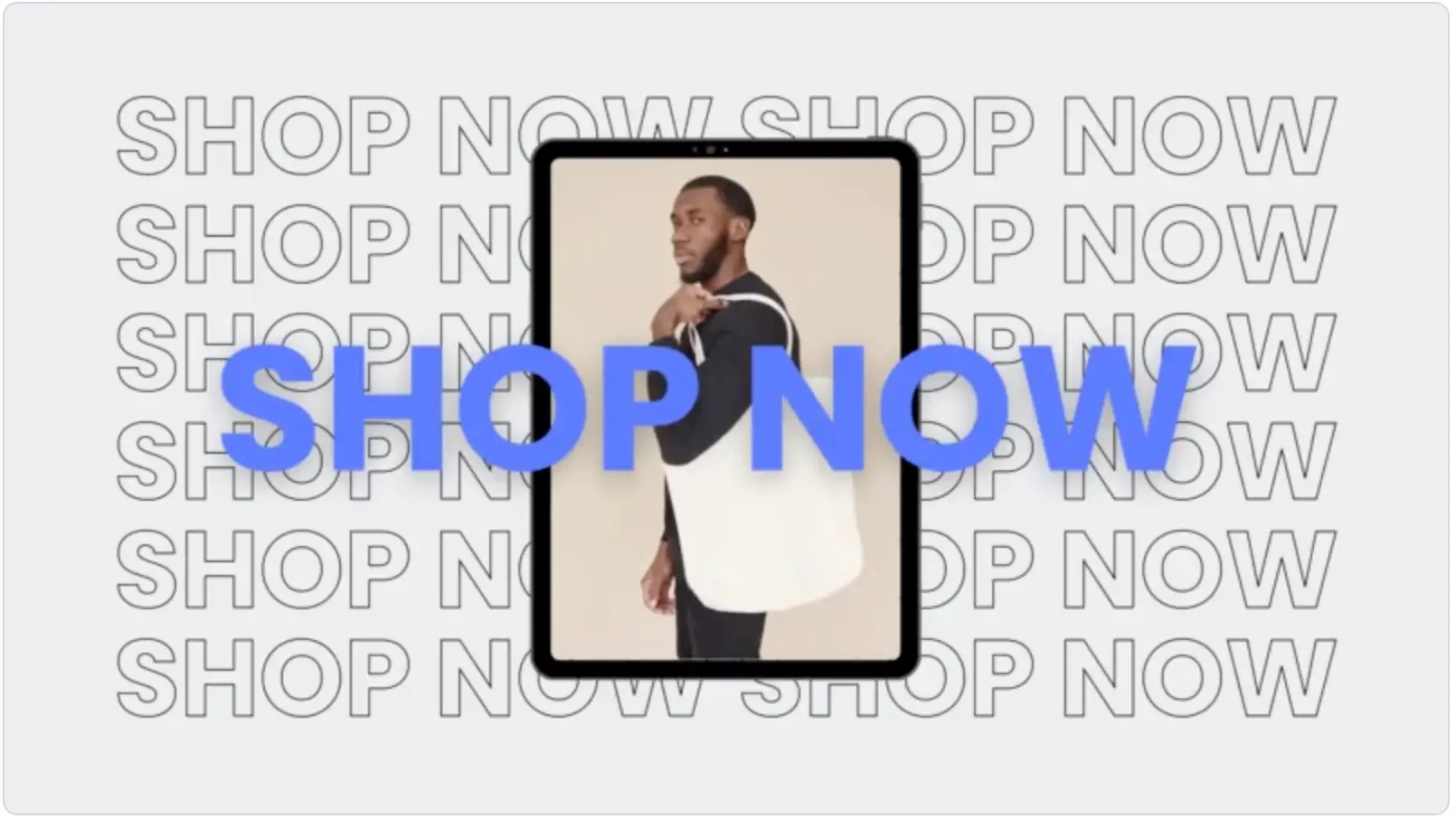
Ten szablon może działać w sklepie e-commerce lub w dowolnym miejscu związanym z modą.
Turniejowa reklama wideo In-Stream w konkursie kurortu Teal and White
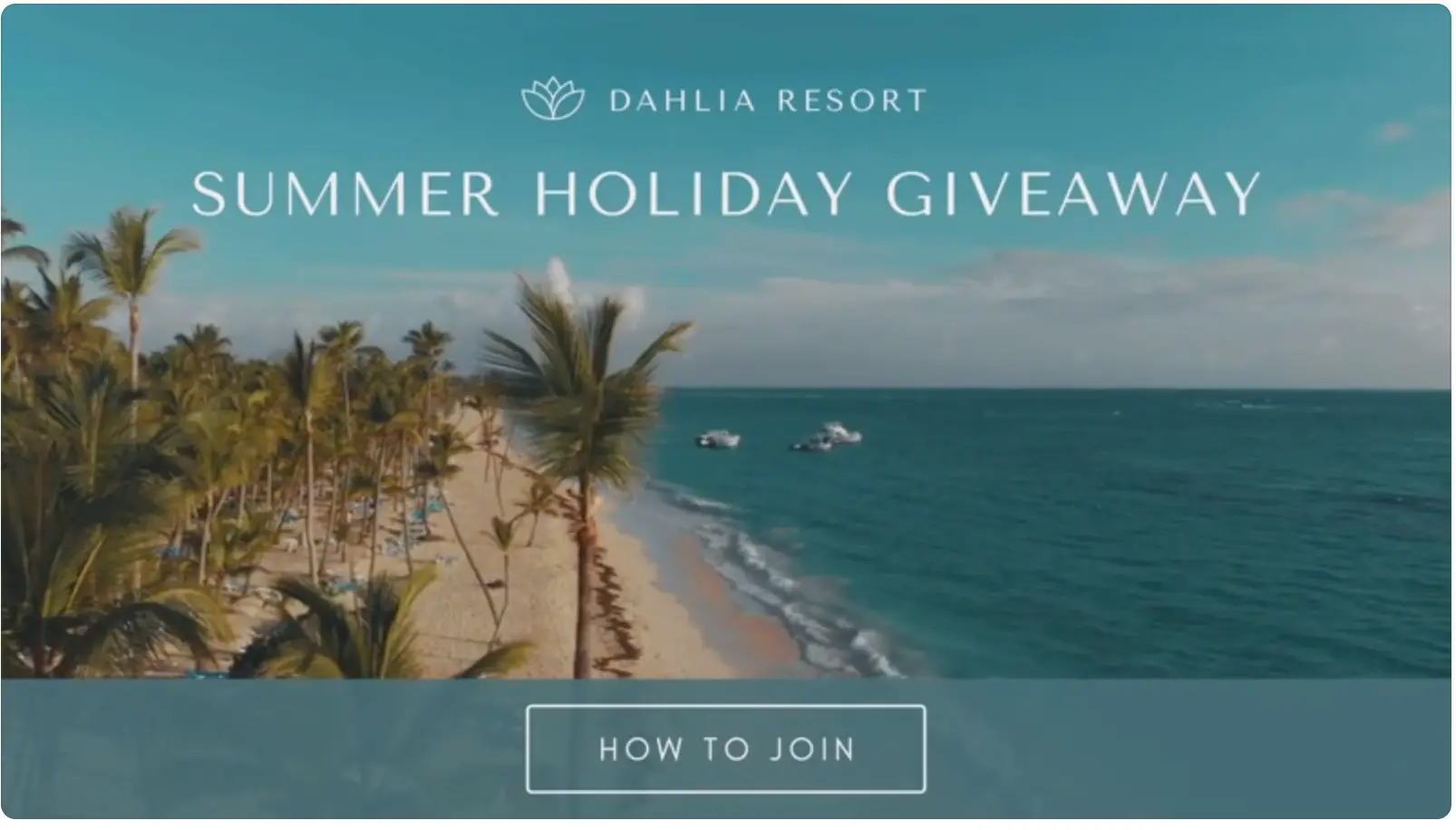
Oto szablon, którego każda firma z branży turystycznej może używać do tworzenia reklam wideo.
Jak używać edytora wideo Canva do edytowania filmów w serwisie Canva
Jeśli koszt oprogramowania do edycji wideo uniemożliwił Ci spróbowanie swoich sił w tworzeniu filmów, wypróbuj edytor wideo Canva.
Biblioteka serwisu Canva to zbiór materiałów wideo, obrazów i grafik, które możesz wykorzystać w swoich projektach.
Filmy stockowe to profesjonalnie wykonane filmy, które serwis Canva zebrał z całej sieci.
Krok 1: Rozpocznij edycję wideo
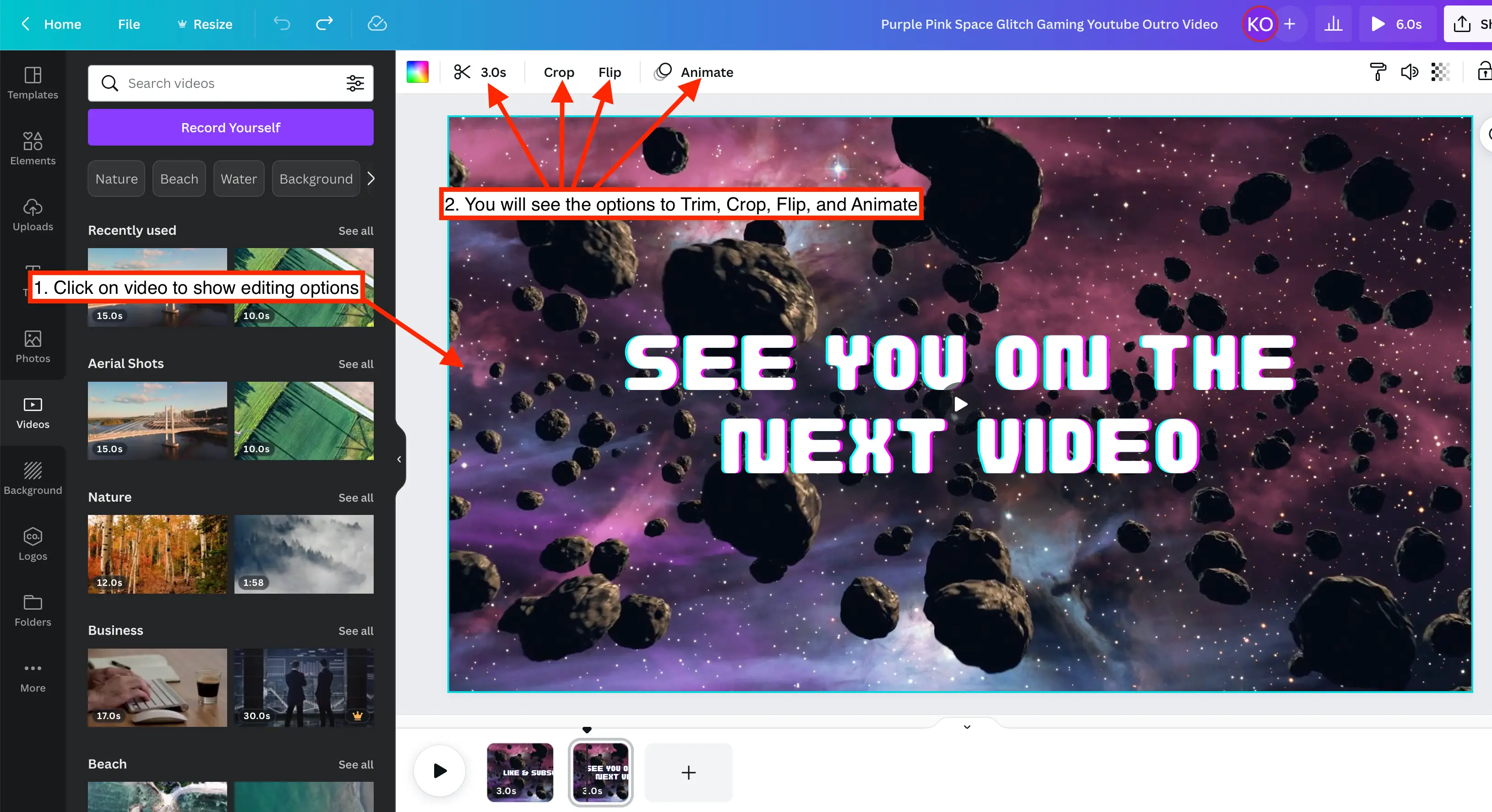
Możesz użyć wielu funkcji edycji wideo, aby edytować istniejący projekt w serwisie Canva lub przesłać własny film. Aby edytować wideo w edytorze wideo Canva, kliknij je. Spowoduje to wyświetlenie kilku opcji, takich jak „Przytnij”, „Przytnij”, „Odwróć” i „Animuj”.
Krok 2: Przytnij swój film

Podczas edycji wideo możesz przyciąć wideo, klikając ikonę nożyczek. Następnie kliknij dowolny koniec, aby dostosować czas odtwarzania filmu.
Krok 3: Przytnij swój film
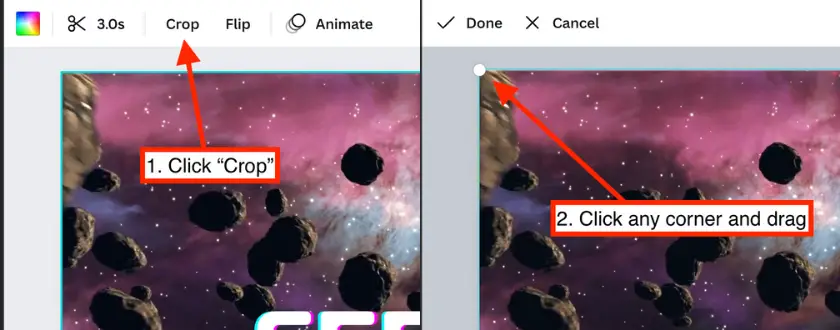
Aby przyciąć wideo, kliknij przycisk „Przytnij”. Następnie przytnij, przeciągając dowolny z rogów.
Krok 4: Podziel stronę
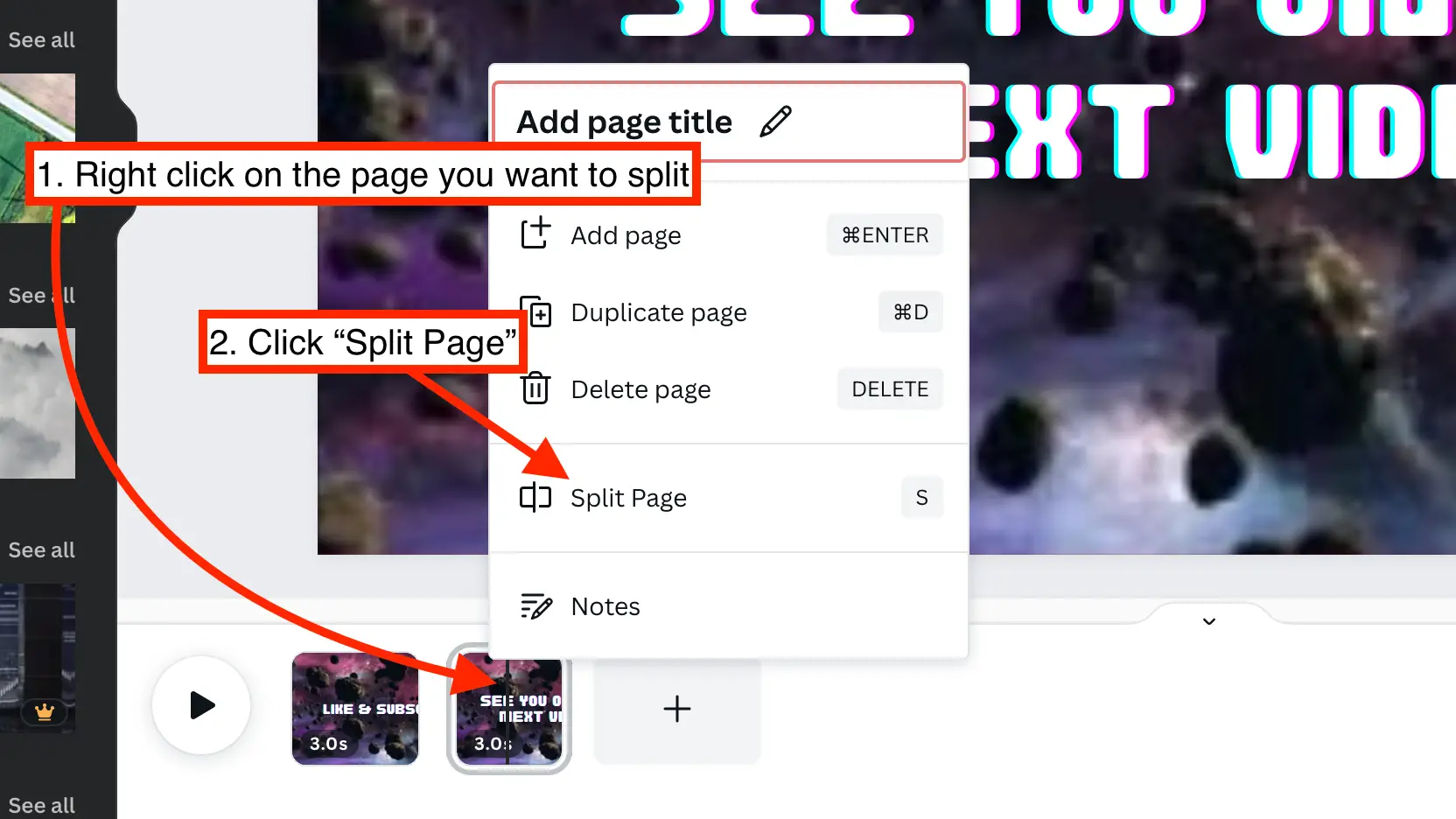
Jeśli chcesz zamienić jedną stronę na dwie, musisz użyć opcji „Podziel stronę”. Aby to zrobić, kliknij prawym przyciskiem myszy stronę, nad którą pracujesz, i kliknij „Podziel stronę”. Zauważysz, że dodano dodatkową stronę.
Krok 5: Pobieranie edytowanego wideo
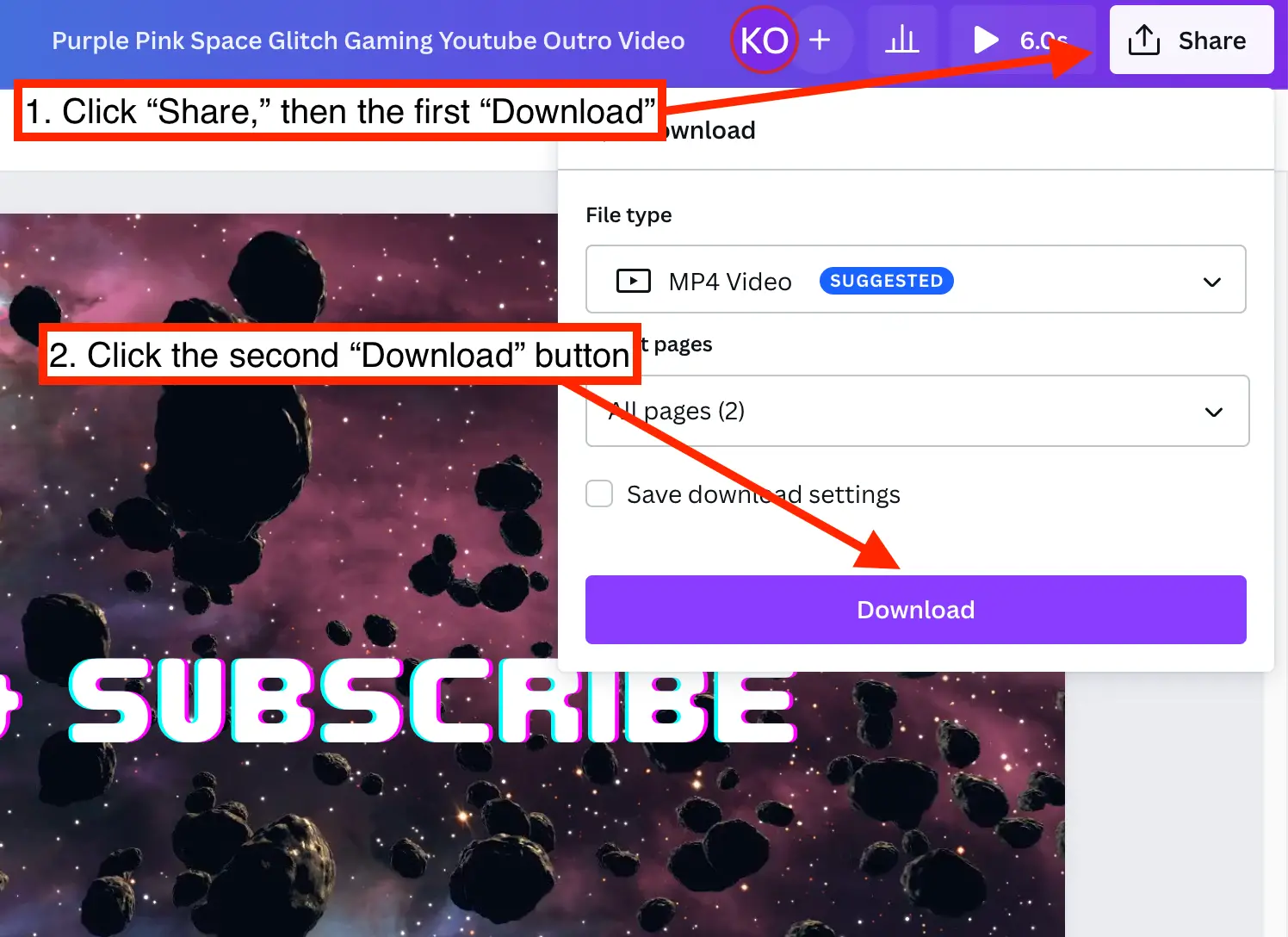
Teraz, gdy Twój film jest edytowany, możesz go pobrać, klikając przycisk „Udostępnij”. Następnie kliknij „Pobierz”, a następnie ponownie „Pobierz”.
Zamiast tego użyj zaawansowanego oprogramowania do edycji wideo
Jeśli chcesz poznać bardziej zaawansowane techniki edycji wideo, powinieneś rozważyć skorzystanie z tych dedykowanych programów do edycji wideo, takich jak:
- Adobe Premiere Pro
- Final Cut Pro X
- iMovie
Jak dodać przejścia do filmu Canva
W serwisie Canva przejście to animacja używana do zmiany sposobu, w jaki jedna scena przechodzi w następną, tworząc bardziej profesjonalny i dopracowany wygląd Twoich filmów. Aby dodać przejście:
- Dodaj przejście. Najedź kursorem myszy między dwie strony, a pojawi się opcja „Dodaj przejście”. Kliknij to.
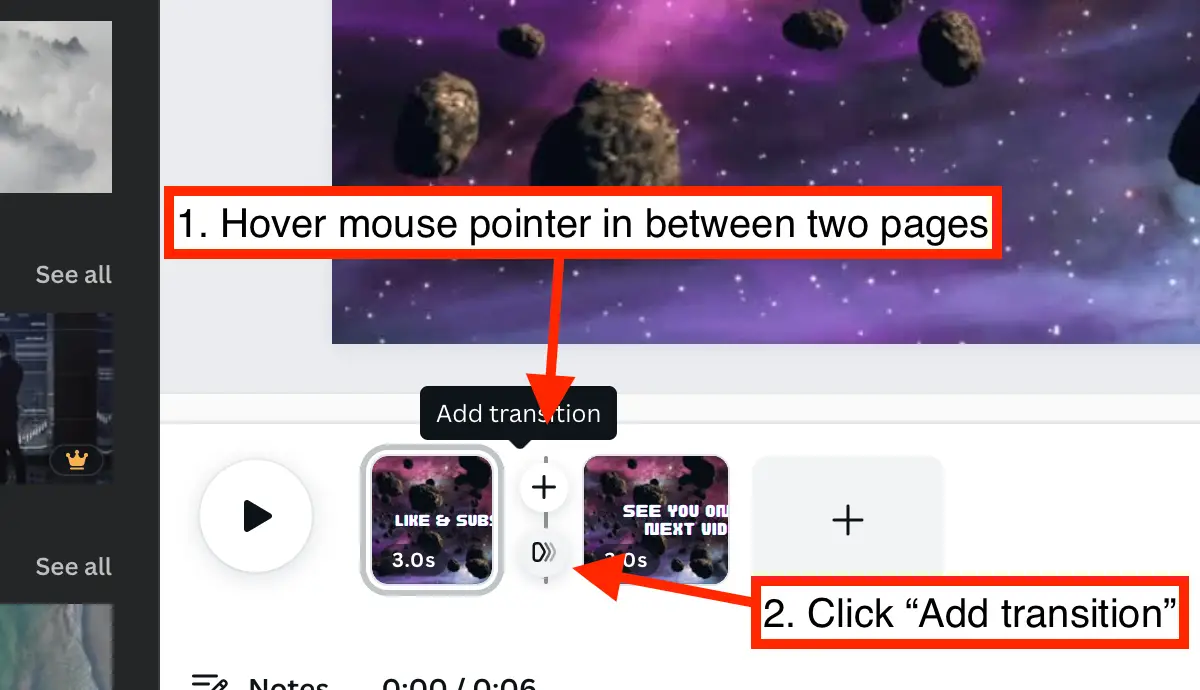
- Wybierz przejście. Wybierz jedno z pięciu dostępnych przejść: „Rozpuść”, „Przesuń”, „Wymazanie okręgu”, „Wymazanie linii” oraz „Dopasuj i przesuń”.
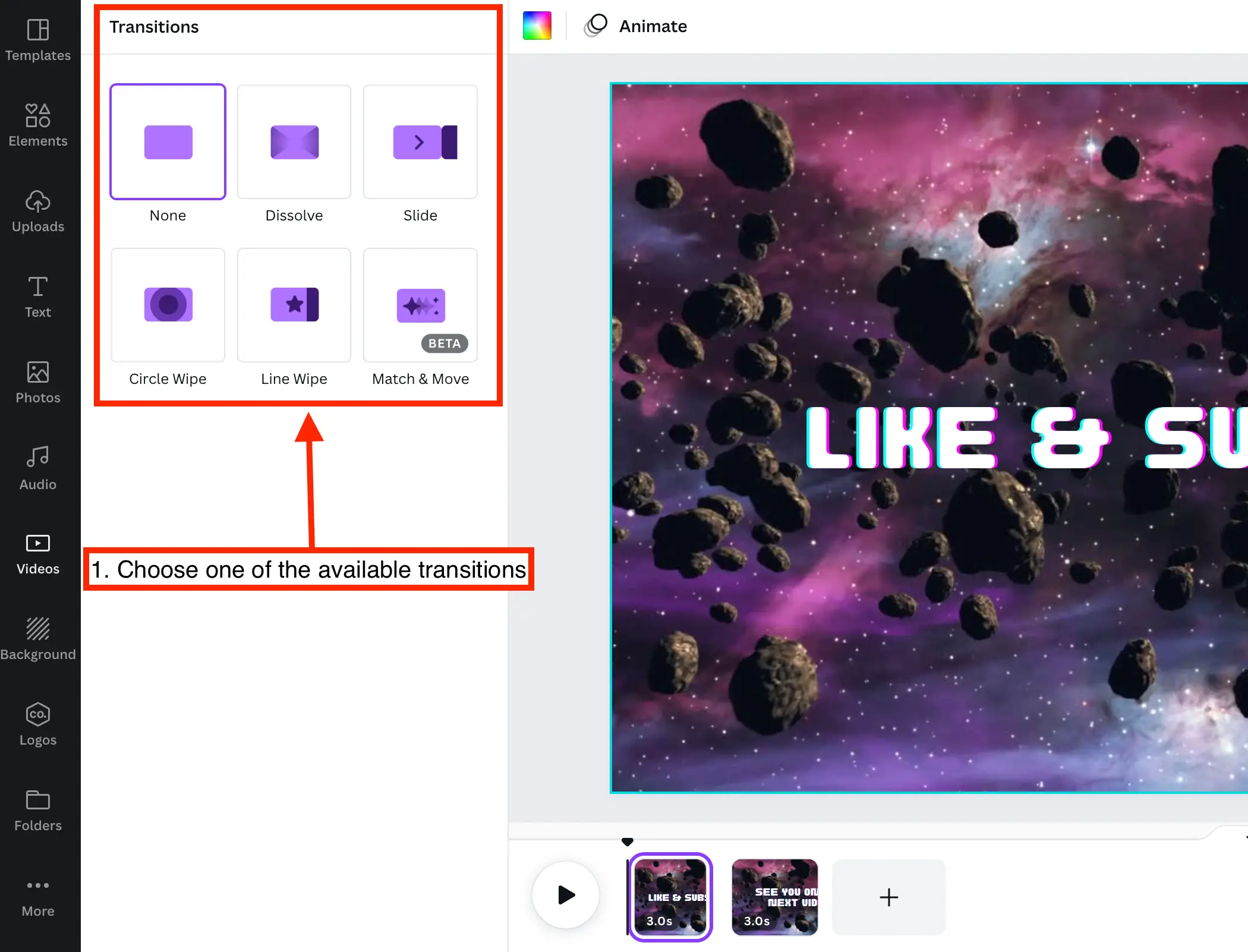
- Dostosuj opcje. Następnie dostosujesz dowolne ustawienia przejścia dla wybranego przejścia.
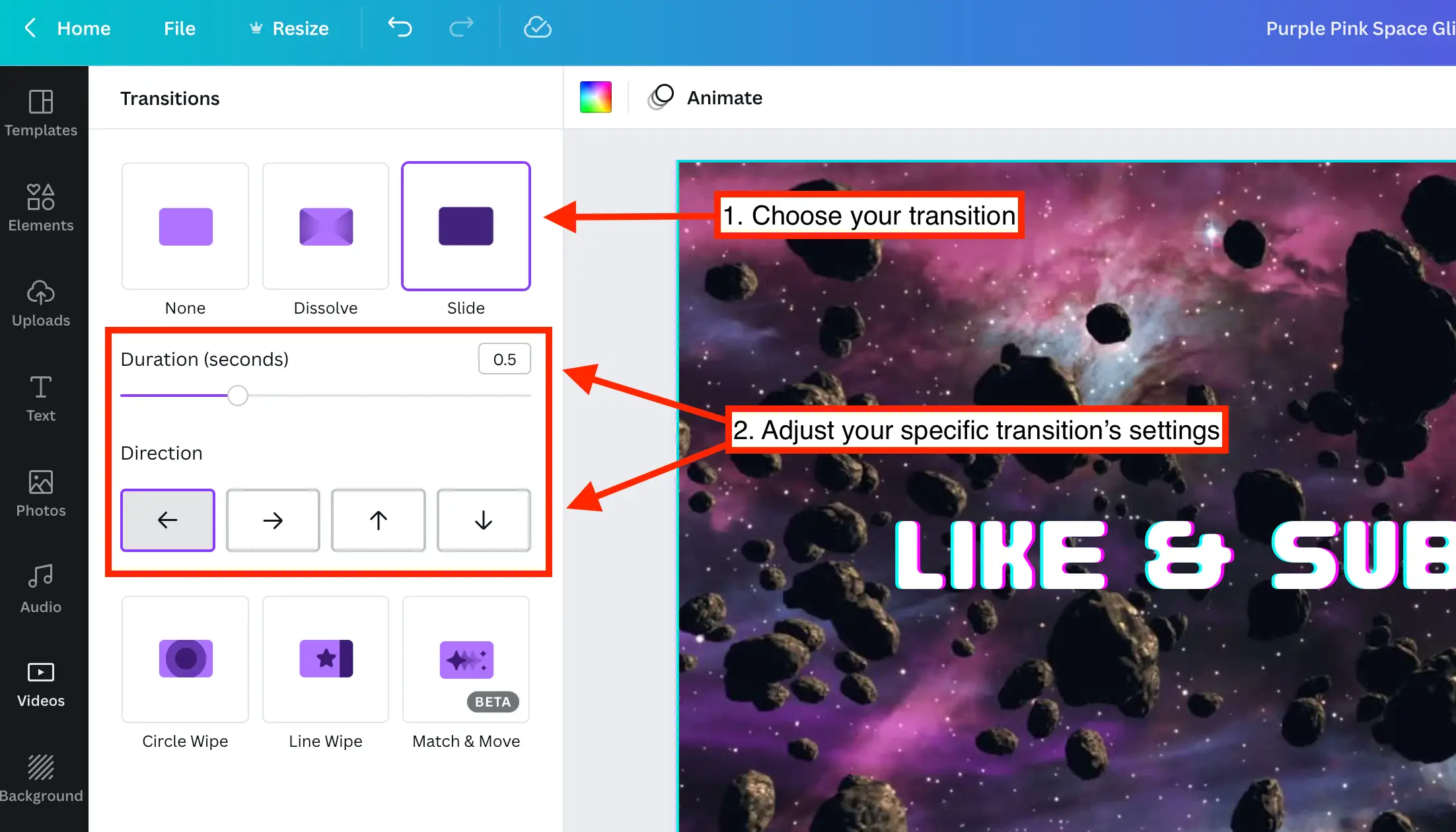
- Pobierz swój film. Po zakończeniu dodawania przejść możesz pobrać film, klikając „Udostępnij”, a następnie dwukrotnie przycisk „Pobierz”.
Jak dodać napisy do filmu w serwisie Canva
Dodawanie napisów w serwisie Canva jest łatwe przy użyciu edytora wideo. Oto kroki.
- Dodaj tekst. Kliknij sekcję „Tekst”, aby otworzyć niektóre opcje. Następnie kliknij „Dodaj nagłówek”, aby dodać tekst do swojego filmu.
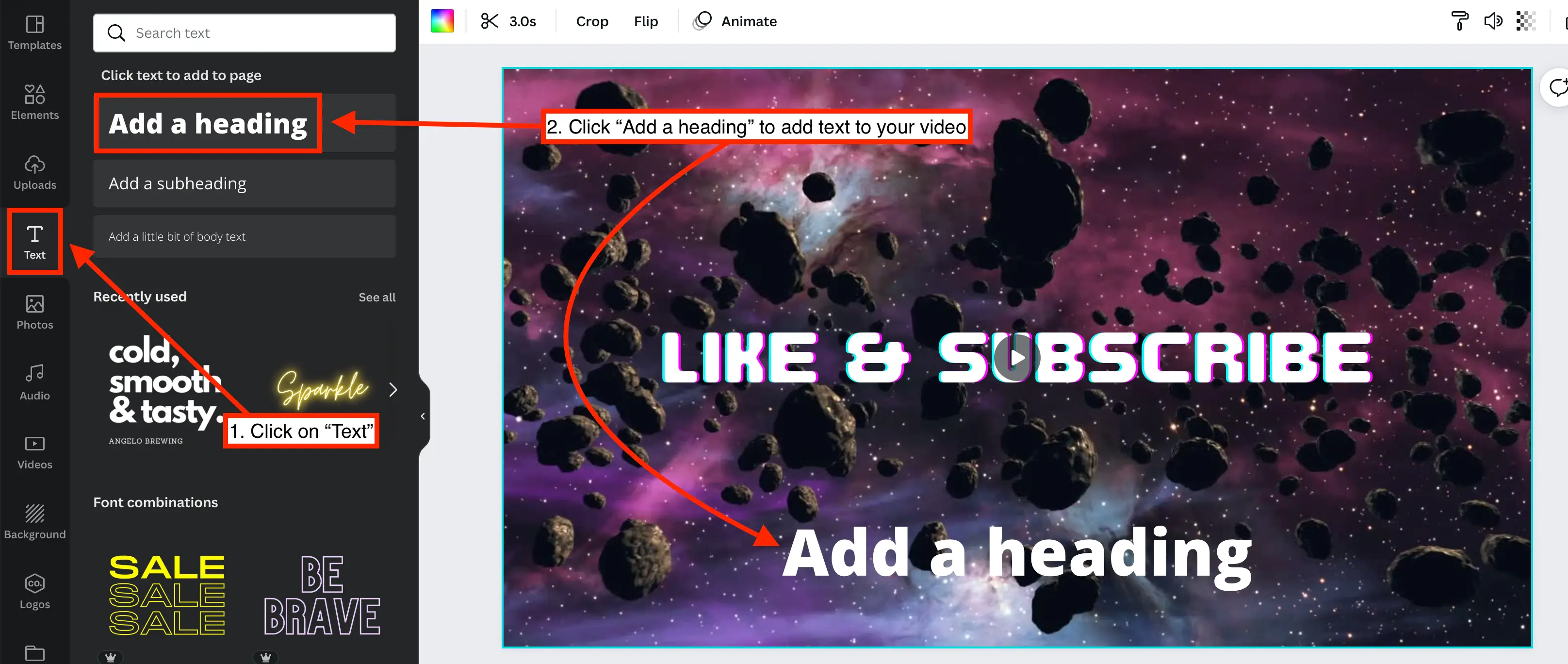
- Zmodyfikuj tekst. Kliknij „Dodaj nagłówek”, aby zmodyfikować tekst, kolor czcionki, rozmiar i inne.
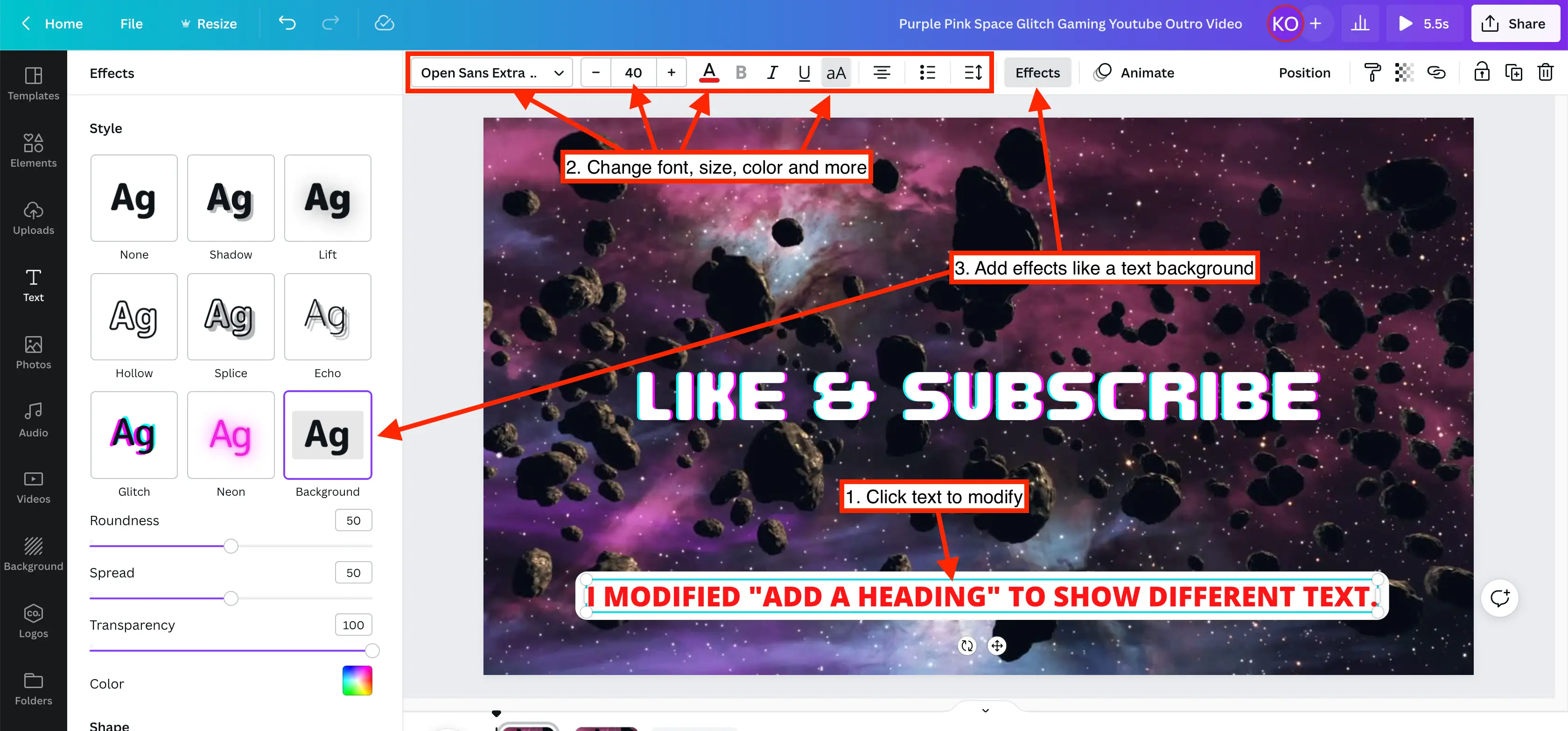
- Dopasuj głośnik. Kontynuuj modyfikowanie tekstu, aby pasował do tego, co mówca mówi w filmie.
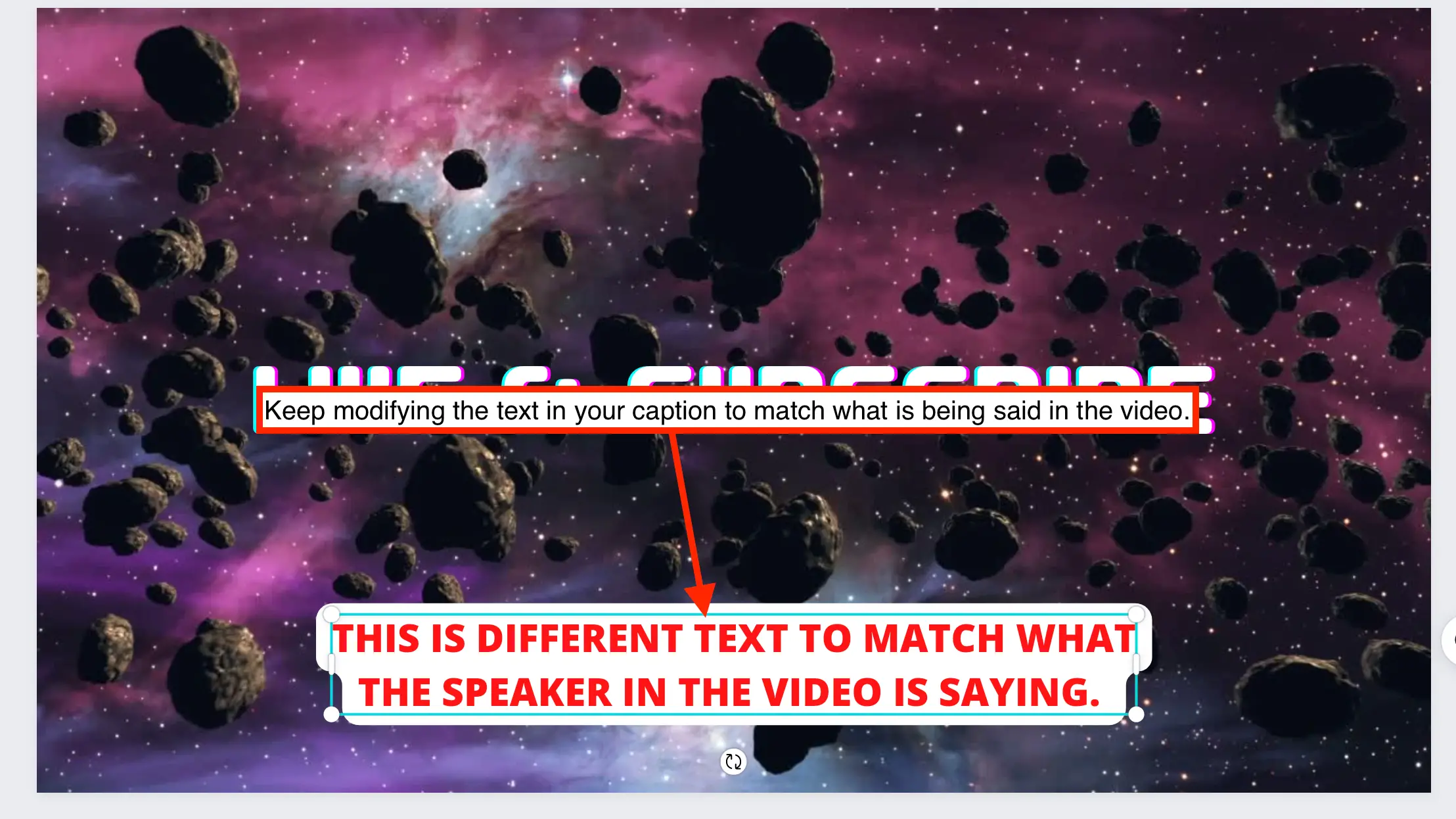
- Czas na pobranie. Po dodaniu wszystkich napisów do filmu możesz go pobrać, klikając „Udostępnij” w prawym górnym rogu. Następnie ponownie kliknij „Pobierz” i „Pobierz”.
Jak dodać muzykę do wideo Canva
Muzyka może czasem ulepszyć film. Możesz dodać własny dźwięk lub muzykę z poziomu serwisu Canva. Oto jak dodać muzykę do filmu w serwisie Canva.
- Sekcja audio. Kliknij „Audio” na lewym pasku menu. Jeśli go nie widzisz, kliknij najpierw przycisk „Więcej”, a następnie „Audio”.
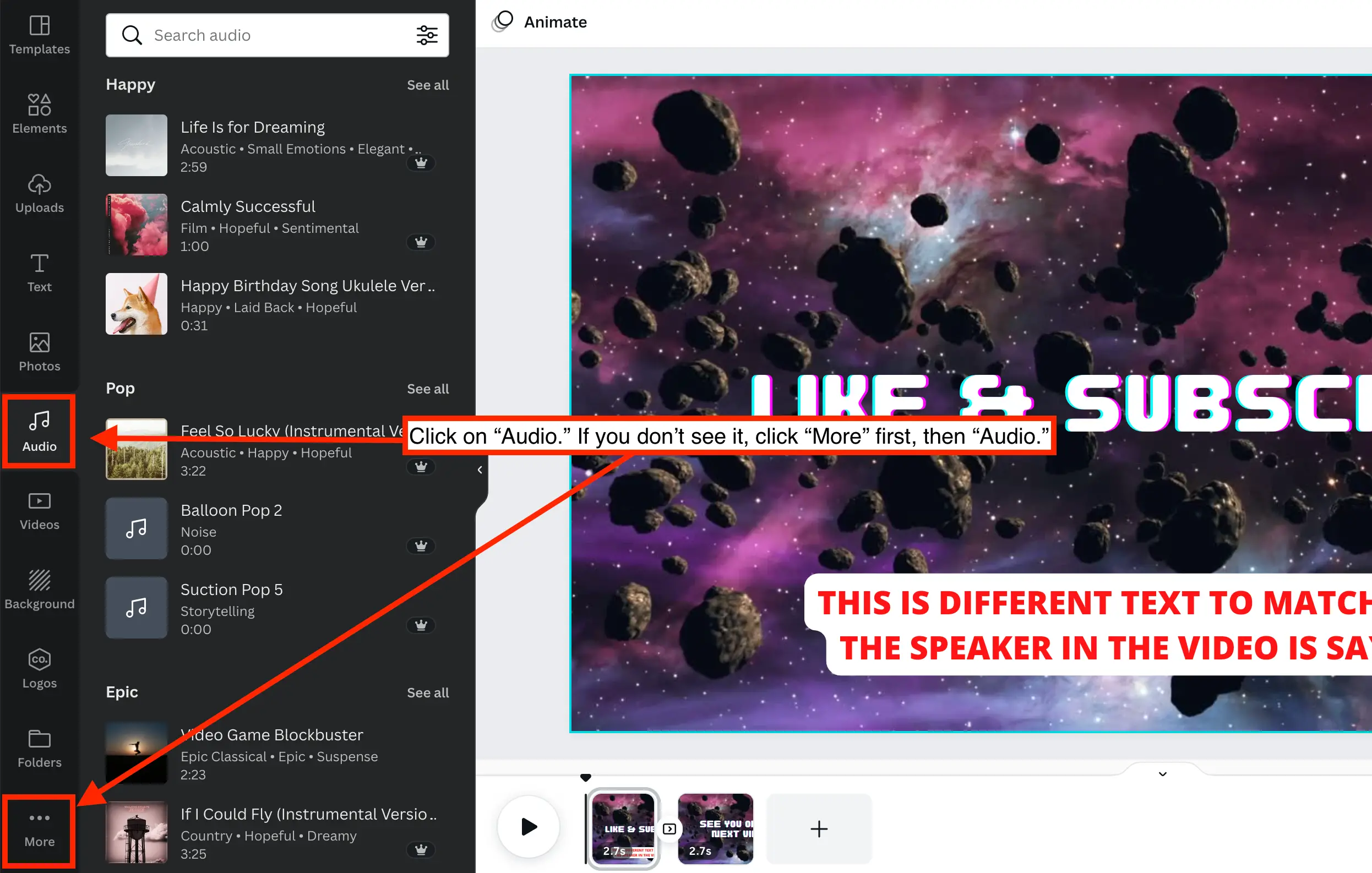
- Znajdź trochę muzyki. Możesz znaleźć muzykę, przewijając, wyszukując lub klikając „Zobacz wszystko”.
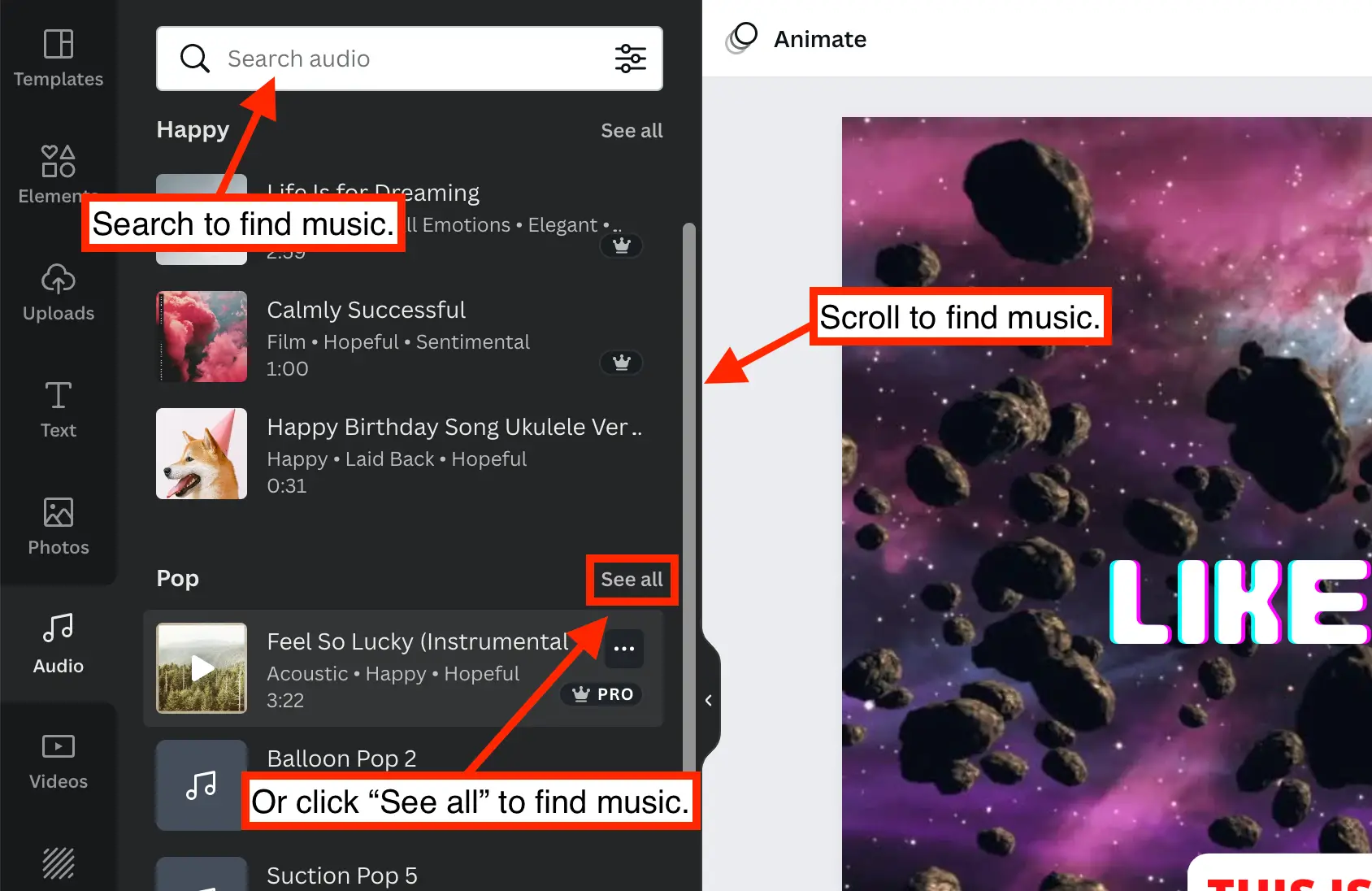
- Dodaj muzykę. Gdy znajdziesz muzykę, która Ci się podoba, po prostu kliknij ją, aby dodać muzykę do swojego filmu. Pamiętaj, że zostanie on dodany w miejscu, w którym znajduje się sygnatura czasowa na osi czasu filmu, na dole pod Twoimi stronami.
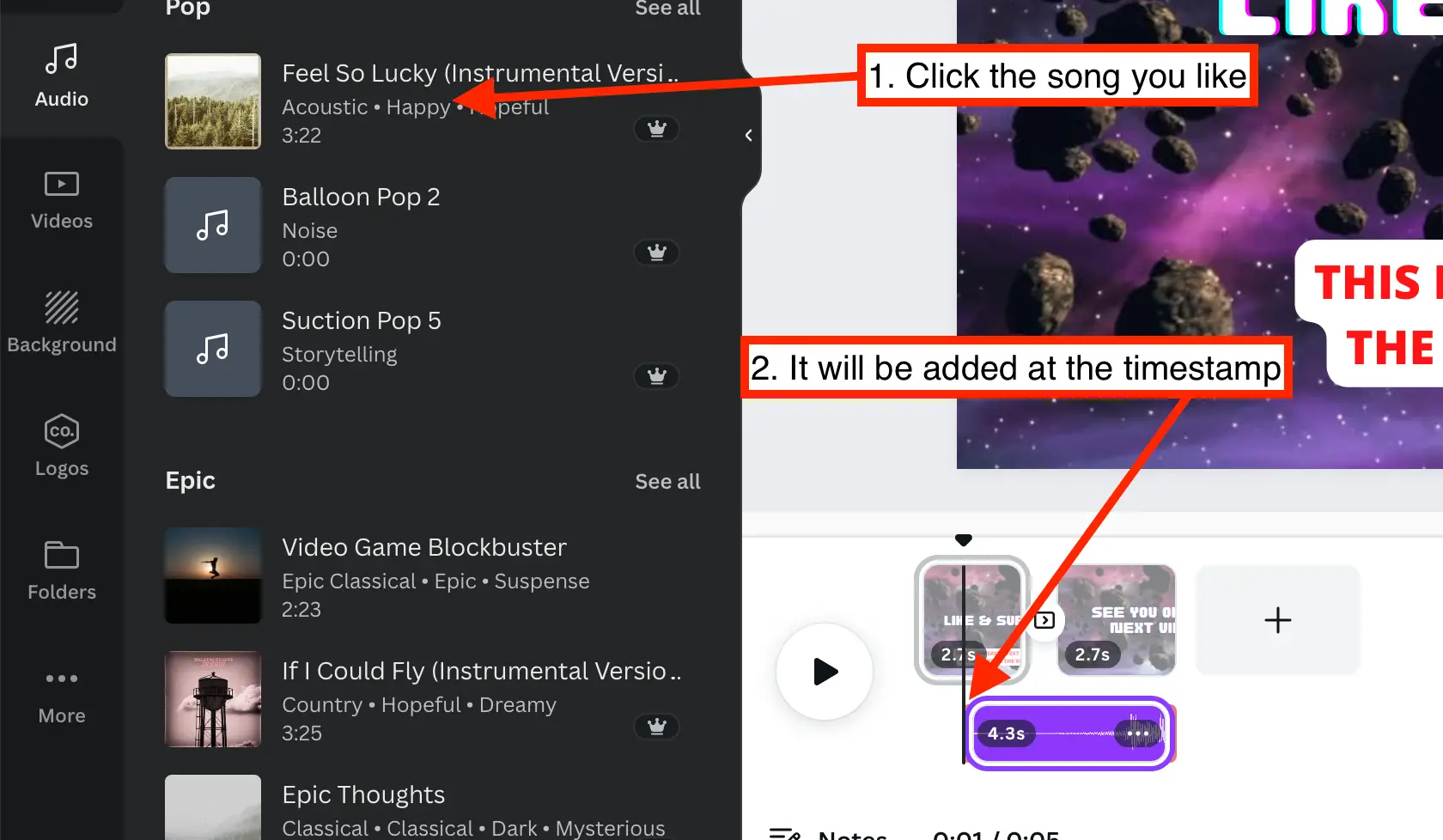
- Dostosuj dźwięk. Aby dostosować ścieżkę dźwiękową, kliknij ją. Następnie najedź kursorem na dźwięk i kliknij trzy kropki. Zobaczysz różne opcje edycji dźwięku.

- Kończąc. Po wprowadzeniu niezbędnych zmian w dźwięku nadszedł czas na pobranie pliku wideo. Robisz to, naciskając przycisk „Udostępnij”, a następnie klikając „Pobierz”. Upewnij się, że ustawienia są prawidłowe, a następnie ponownie kliknij „Pobierz”.
Jak osadzić wideo z serwisu Canva
Osadzanie wideo z Canva jest szybkie i łatwe, wykonując te czynności.
- Udostępnij swój film. Aby rozpocząć, kliknij przycisk „Udostępnij”, a następnie przycisk „… Więcej”.
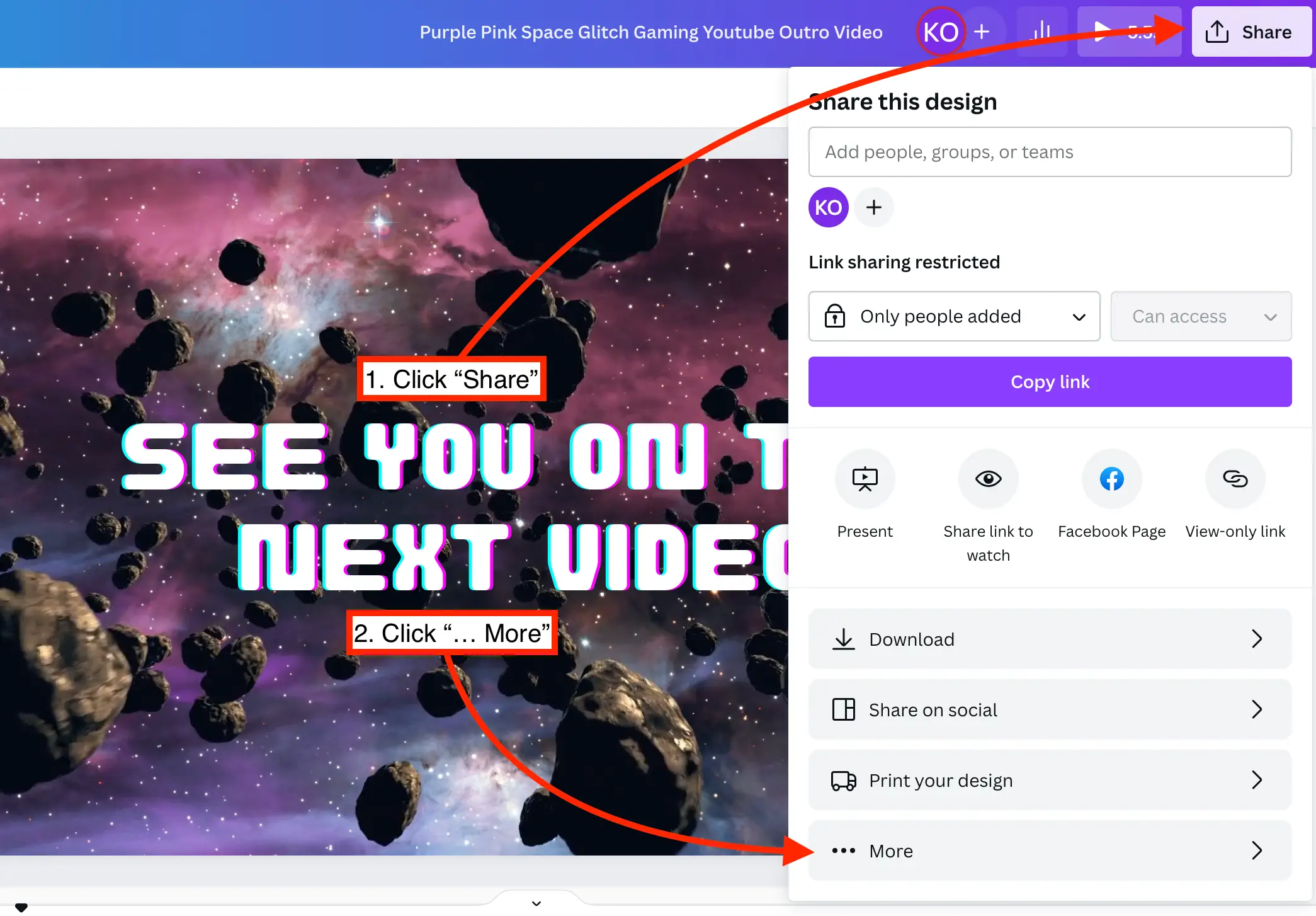
- Uzyskaj dostęp do kodu osadzania. Kliknij przycisk „Osadź”, aby znaleźć potrzebny kod.
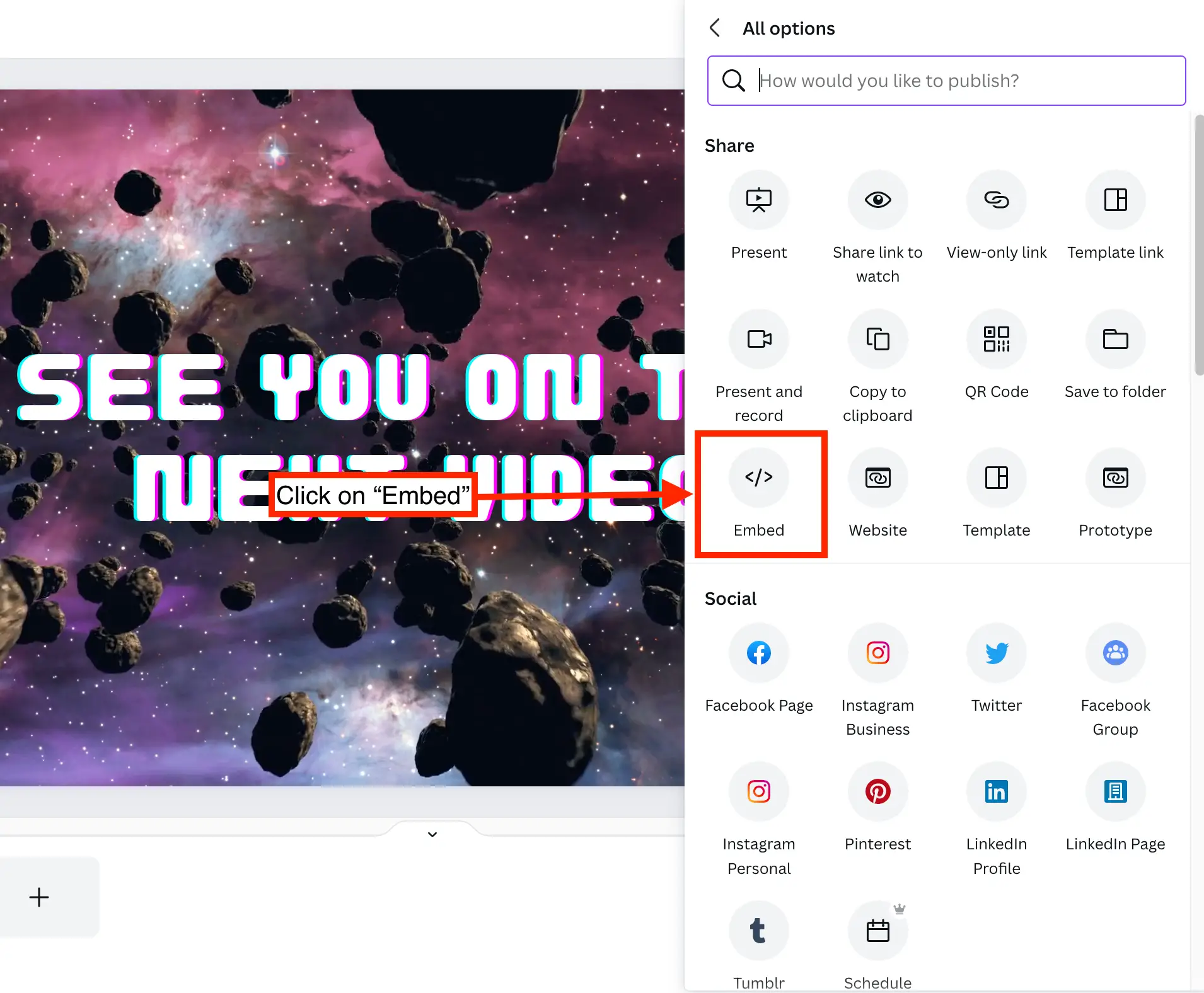
- Wygeneruj kod osadzania. Kliknij fioletowy przycisk „Umieść”, aby wygenerować kod do umieszczenia na stronie.
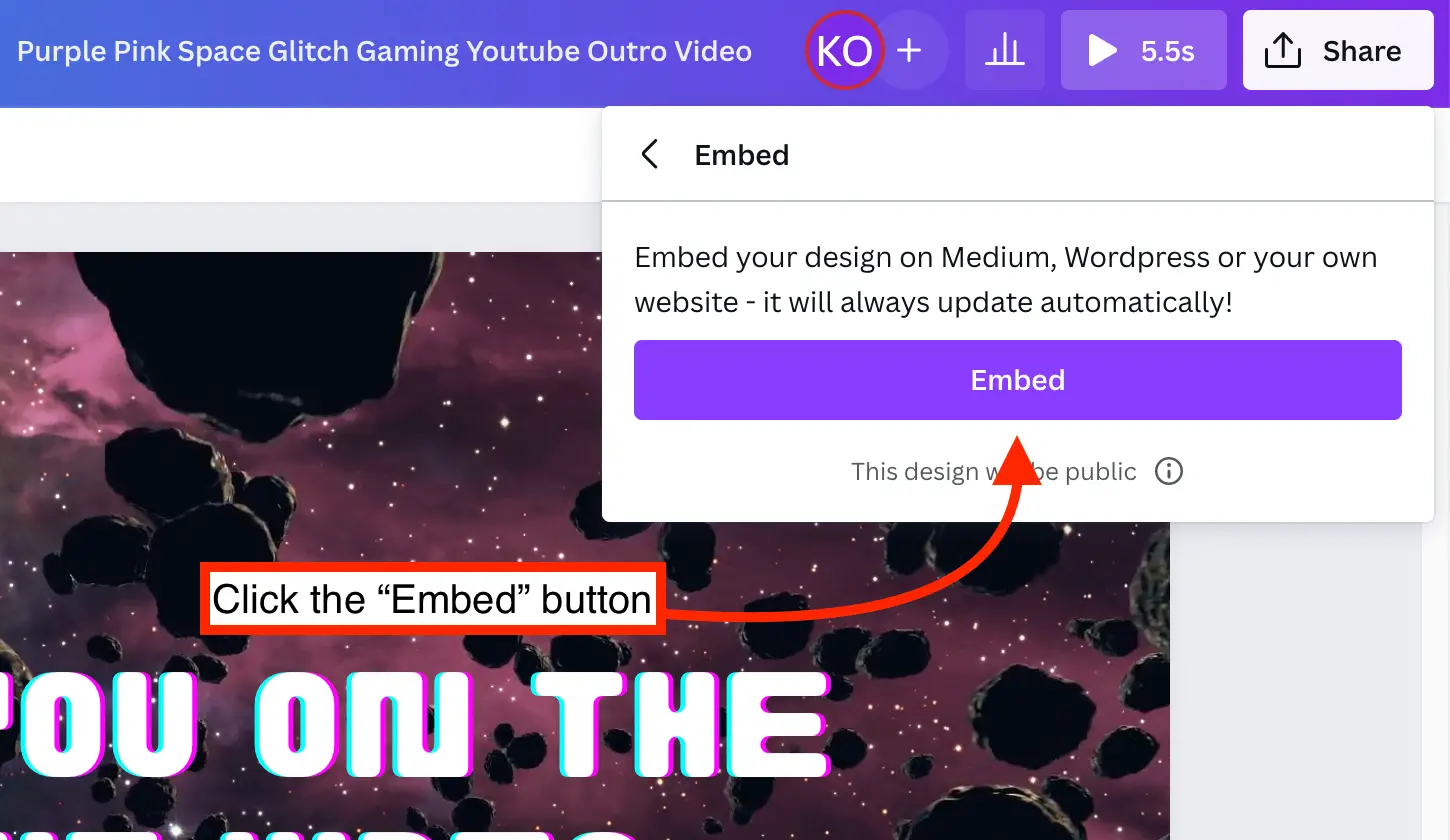
- Chwyć swój kod. Skopiuj kod osadzania HTML lub inteligentny link osadzania, aby osadzić wideo na różnych platformach.
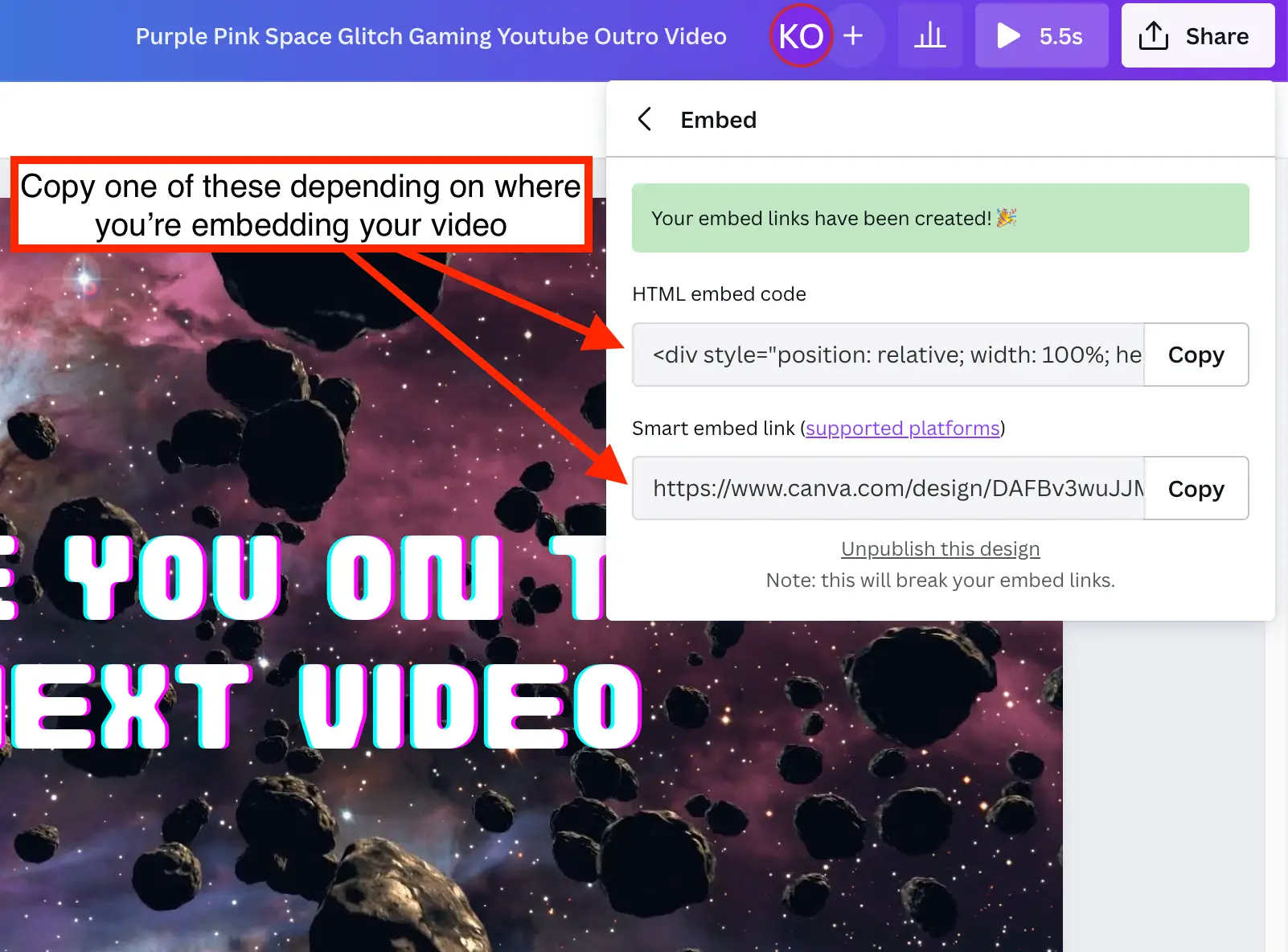
- Wklej swój kod. Osadź swój kod na dowolnej platformie, którą wybierzesz, aby pokazać swój film.
Osadzaj filmy z YouTube w serwisie Canva
Aby osadzić filmy z kanału YouTube w serwisie Canva, musisz najpierw kliknąć „Więcej” w menu po lewej stronie, a następnie „YouTube”.
Po aktywowaniu tej funkcji możesz osadzać filmy z YouTube w swoim projekcie wideo Canva.
Następnie, aby osadzić wideo Canva na innej platformie, postępuj zgodnie z instrukcjami powyżej.
Jak pobierać filmy z serwisu Canva
Aby pobrać wideo z serwisu Canva, wykonaj następujące proste czynności:
- Kliknij przycisk „Udostępnij” w prawym górnym rogu ekranu komputera.
- Następnie kliknij szary przycisk „Pobierz”.
- Upewnij się, że wybrano właściwy typ pliku i strony.
- Kliknij przycisk „Pobierz”.
Tworzenie posta wideo Canva w mediach społecznościowych
Jeśli szukasz filmów postmarketingowych (lub innych rodzajów filmów) z serwisu Canva w mediach społecznościowych, wykonaj następujące czynności.
W tym przykładzie wyjaśnimy, jak opublikować film na Facebooku. Proces jest podobny dla różnych platform mediów społecznościowych.
- W prawym górnym rogu ekranu kliknij „Udostępnij”.
- Kliknij „Udostępnij w mediach społecznościowych”.
- Następnie kliknij „Strona na Facebooku”.
- Jeśli robisz to po raz pierwszy, musisz połączyć swoje konto na Facebooku. Kliknij przycisk „Połącz z Facebookiem” i postępuj zgodnie z instrukcjami wyświetlanymi na ekranie.
- Po połączeniu konta wybierz stronę, na której chcesz opublikować wideo.
- Napisz podpis, a następnie kliknij „Opublikuj teraz”.
Filmy z Instagrama w serwisie Canva
Proces jest podobny w przypadku publikowania filmu na Instagramie, ale może się różnić w zależności od tego, czy publikujesz na koncie osobistym, czy firmowym.
W przypadku konta firmowego wystarczy połączyć się przez Facebooka. Jeśli chcesz korzystać z konta osobistego, musisz użyć aplikacji Canva.
Porównanie edytora wideo Canva z innym wiodącym oprogramowaniem
Aby pomóc Ci zrozumieć, jak edytor wideo Canva wypada na tle innych wiodących platform do edycji wideo, oto zwięzła tabela porównawcza przedstawiająca najważniejsze funkcje i funkcje.
| Funkcje/kroki | Edytor wideo Canva | Adobe Premiere Pro | Final Cut Pro X | iMovie |
|---|
| Koszt | Wersje darmowe i profesjonalne | Oparte na subskrypcji | Zakup jednorazowy | Bezpłatny |
| Lamówka | ? | ? | ? | ? |
| Uprawa | ? | ? | ? | ? |
| Dodawanie przejść | ? | ? | ? | ? |
| Dodawanie muzyki | ? | ? | ? | ? |
| Osadzanie filmów | ? | ? (Z dodatkowymi narzędziami) | ? (Z dodatkowymi narzędziami) | Ograniczony |
| Dodawanie napisów | ? | ? | ? | ? |
| Dostępne szablony | ? | Ograniczony | Ograniczony | Ograniczony |
| Łatwość użycia | Przyjazny dla początkujących | Profesjonalny | Profesjonalny | Przyjazny dla początkujących |
Czy wideo w serwisie Canva jest bezpłatne?
Tak, biblioteka wideo Canva jest bezpłatna, co oznacza, że możesz ich używać w dowolnych filmach marketingowych lub postach na Facebooku bez martwienia się o dodatkowe opłaty licencyjne.

Ponadto konta pro mogą dostosowywać dowolny darmowy film stockowy do użytku osobistego lub komercyjnego.
Obraz: Depositphotos
Więcej w: Marketing wideo